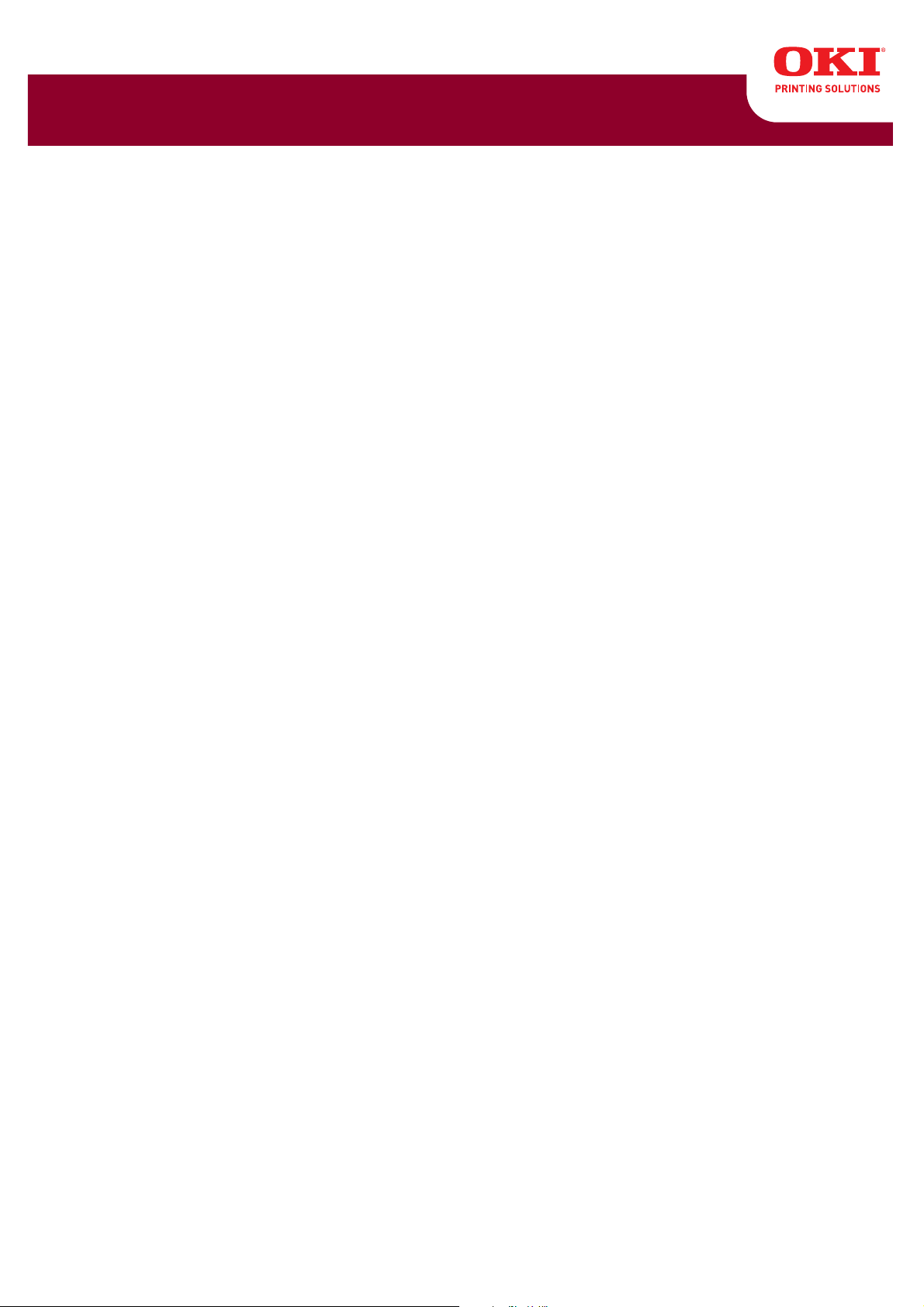
MB260 MFP
RT322
Guiá del Usuario
59313603 my.okidata.com
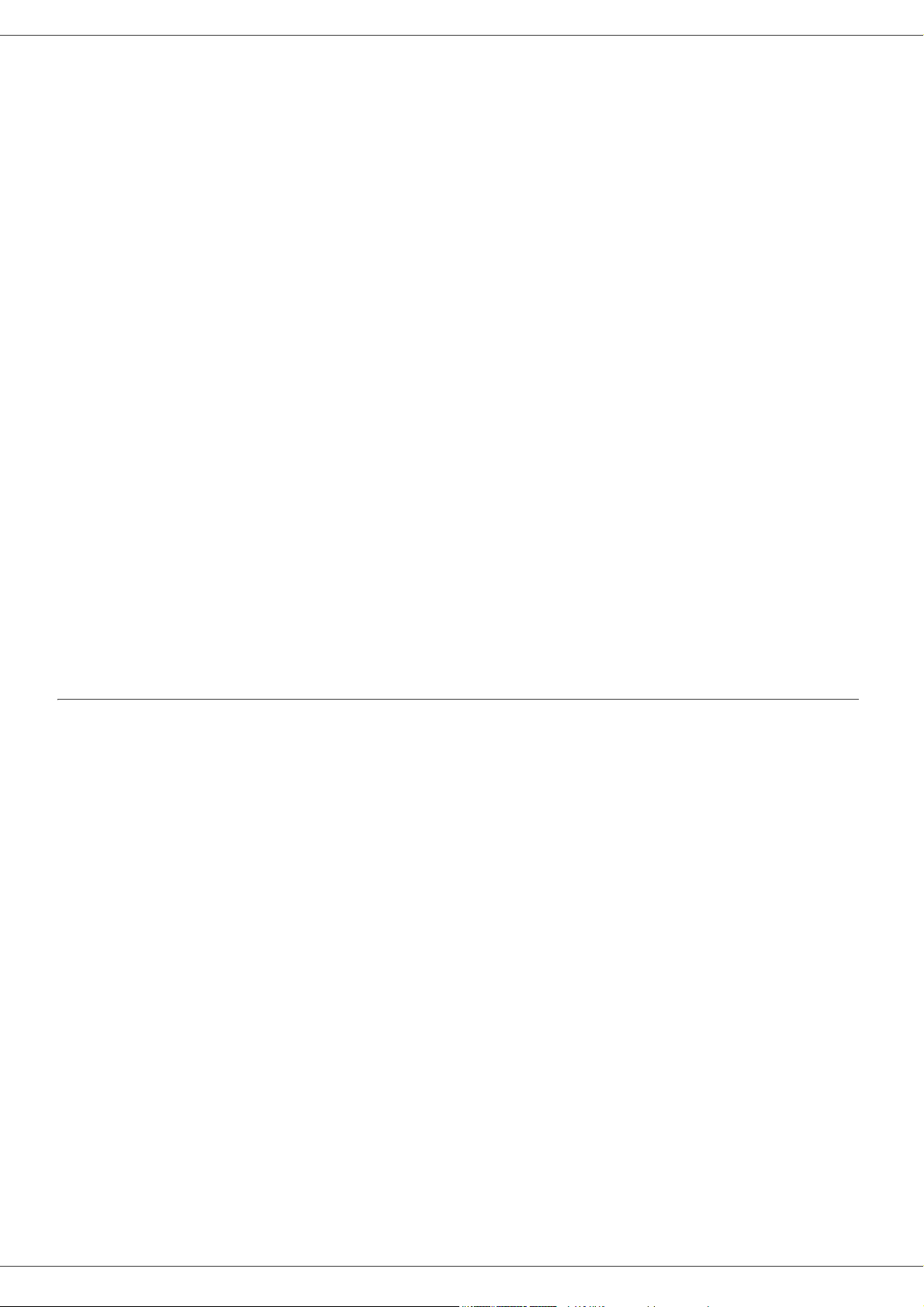
MB260
Estimado cliente
Para su seguridad y comodidad, le aconsejamos que lea detenidamente el libro de Seguridad antes de usar el
producto.
Al comprar este terminal multifunción, ha elegido un producto de calidad OKI. Su dispositivo cumple con las diferentes
especificaciones de una herramienta ofimática moderna.
Este terminal le permite escanear en color, enviar faxes, imprimir y hacer copias en blanco y negro. Podrá conectar el
dispositivo multi-funciones a su PC (Microsoft Windows 2000/XP/Vista) o Mac/Linux.
Instale el software adjunto para usar el terminal multifunción como una impresora. Además, puede escanear a través
del PC, editar y guardar los documentos. Para la comunicación con un ordenador individual inalámbrico dispone de
una conexión con adaptador para red inalámbrica (WLAN), que es una opción del equipo.
La opción para red inalámbrica es una opción que funciona sólo con un adaptador original que puede conseguir a
través de su distribuidor habitual. Puede encontrar más información en nuestro sitio web: http://
www.okiprintingsolutions.com.
Es una herramienta potente, amena y fácil de usar gracias a su navegador y su acceso multitarea.
Los terminales multifunciónMB260 vienen equipados con un escáner de 600ppp y una impresora láser en blanco y
negro que ofrece una velocidad de impresión de 20ppm. El software Companion Suite Pro suministrado le permite
usar su terminal multifunción como un escáner y una impresora desde su ordenador personal. También le ofrece la
posibilidad de gestionar su terminal multifunción.
Consumibles
Consulte la sección Especificaciones, página 44.
Estimado cliente
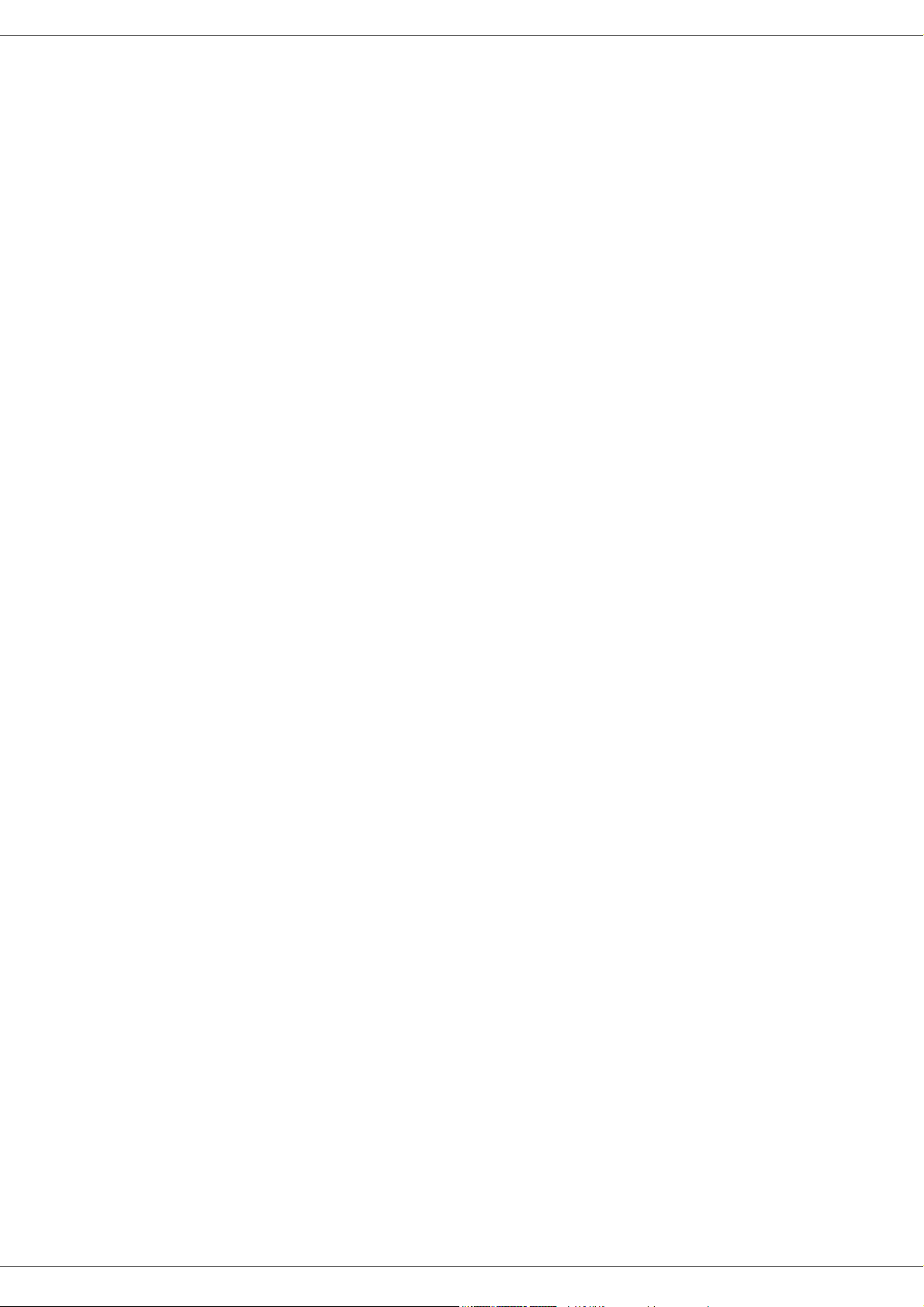
Índice
Estimado cliente I
Consumibles I
Prefacio 1
Información sobre la documentación 1
Renuncia de responsabilidad 1
Información de seguridad del láser 1
Para Europa/Asia 1
Para Norteamérica 2
Posición de las etiquetas de seguridad en el terminal
2
Marcas registradas 3
Se prohíben las reproducciones 3
Instalación 4
Condiciones del emplazamiento 4
Precauciones de uso 4
Información de seguridad 5
Medidas durante su utilización 5
Alimentación eléctrica 6
Recomendaciones para el papel 6
Carga de papel en la bandeja principal 6
Manejo del papel 6
Control de humedad 6
Manejo de la unidad 6
Impactos del operario 6
Cómo desplazar el terminal 6
Cómo manejar el cartucho de tóner 6
Normas para la utilización de los símbolos 7
Descripción del terminal 8
Panel de control 9
Cómo acceder a los menús del terminal 9
Contenido del embalaje 10
Instalación del dispositivo 10
Introducción de papel en el cargador 10
Instalación del cartucho 11
Tope de salida del papel 12
Puesta en marcha del terminal 12
Conexión del aparato 12
Configuración inicial del dispositivo 12
Introducción del papel en la bandeja de carga manual
12
Utilización de sobres 13
Fotocopiadora 14
Copia simple 14
Modo copia ECO 14
Copia avanzada 14
Copia de modo de tarjeta identificativa 14
Configuración especial para copiar 15
Configuración de la resolución 15
Configuración del zoom 15
Configuración del origen del análisis 16
Configuración del contraste 16
Configuración de la luminosidad 16
Configuración del tipo de papel 16
Selección de bandeja de papel 16
Configuración de los márgenes de análisis del
escáner plano 16
Configure los márgenes de impresión izquierdo y
derecho 16
Configure el margen de impresión superior e
inferior 17
MB260
Configuración del formato de papel 17
Parámetros/Configuración 18
Cómo configurar el idioma de visualización 18
Parámetros técnicos 18
Impresión de la guía de las funciones 18
Imprimir la lista de configuraciones 18
Bloquear el terminal 19
Bloqueo del teclado 19
Bloquear el servicio Media 19
Leer los contadores 19
Contador de páginas escaneadas 19
Contador de páginas impresas 19
Visualización del estado de los consumibles 19
Calibrar su escáner 19
Juegos 20
Sudoku 20
Imprimir una tabla 20
Imprimir la solución de una tabla 20
Características de red 21
Tipo de red inalámbrica 21
Red inalámbrica de infraestructura 21
Red inalámbrica ad-hoc 21
Redes inalámbricas (WLAN) 21
Conexión de su adaptador inalámbrico 22
Configurar su red 22
Cómo crear o conectarse a una red 22
Cómo consultar o modificar los parámetros red 23
Ejemplo de configuración de una red AD-HOC 24
Configuración del terminal multifunción 24
Cómo configurar el PC 25
Memoria USB 26
Uso de la memoria USB 26
Imprimir sus documentos 26
Cómo imprimir la lista de los archivos almacenados
en la memoria 26
Cómo imprimir los archivos almacenados en la
memoria USB 26
Cómo eliminar los archivos almacenados en la
memoria 27
Analizar el contenido de la memoria USB 27
Guardar un documento en una memoria USB 27
Funciones PC 29
Introducción 29
Requisitos de configuración 29
Instalación de software 29
Cómo instalar el paquete completo de software 29
Cómo instalar sólo los controladores 30
Cómo instalar los controladores utilizando el software
Companion Suite Pro 30
Cómo instalar los controladores manualmente 32
Conexiones 32
Supervisión del terminal multifunción 33
Cómo comprobar la conexión entre el PC y el
terminal multifunción 33
Companion Director 33
Presentación gráfica 33
Activación de las utilidades y de las aplicaciones
33
Companion Monitor 34
Presentación gráfica 34
Administración de dispositivos 34
Cómo seleccionar el dispositivo 34
Estado de la conexión 34
Índice
- I -
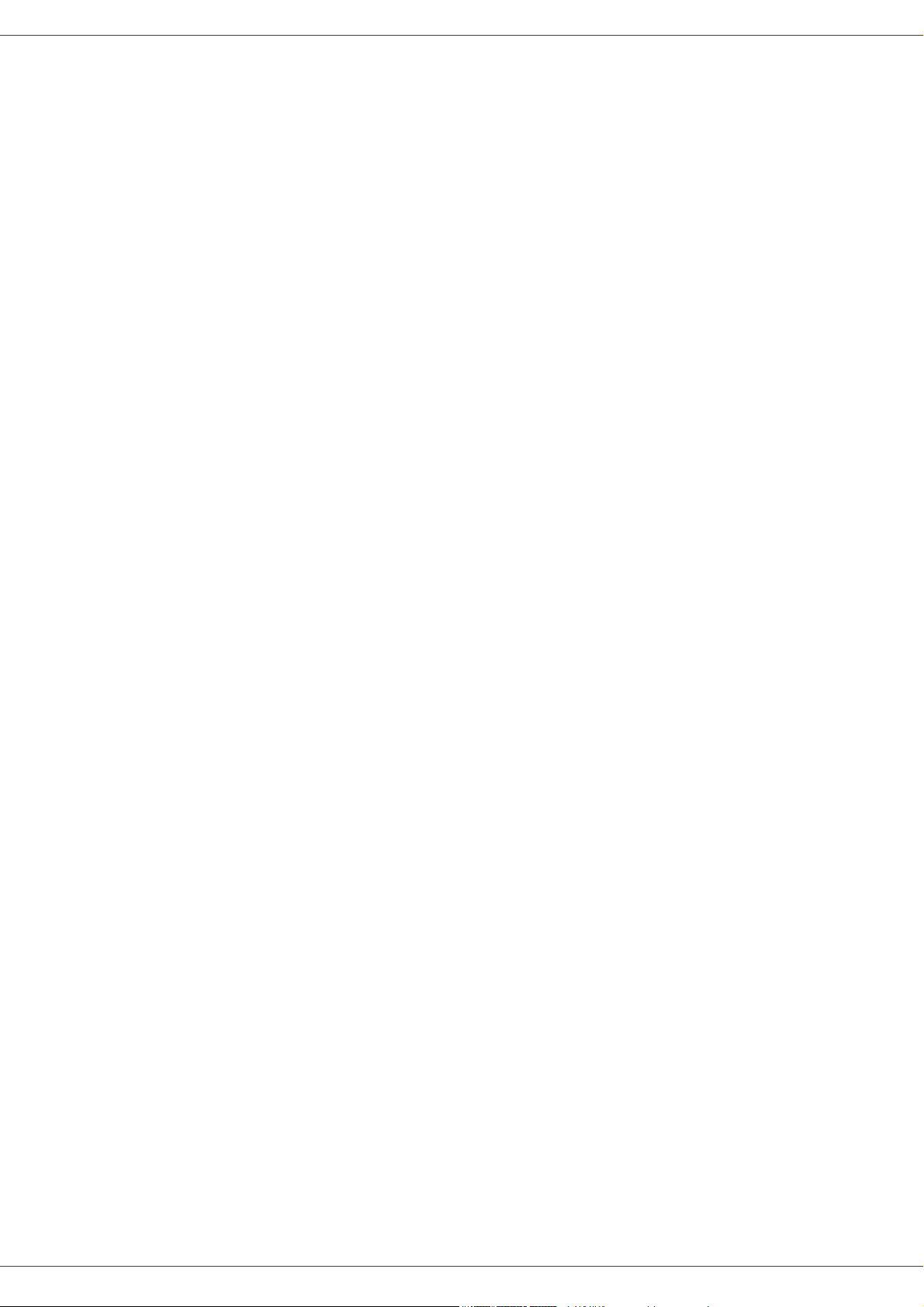
MB260
Parámetros del dispositivo 34
Cómo eliminar un dispositivo 35
Cómo mostrar el estado de los consumibles 35
Funcionalidades de Companion Suite Pro 35
Cómo realizar el análisis de un documento 35
Análisis con Scan To 35
Impresión 36
Cómo imprimir en el terminal multifunción 36
Cómo imprimir a dos caras con el terminal
multifunción 36
Desinstalación del software 38
Cómo desinstalar el software de su PC 38
Cómo desinstalar los controladores de su PC 38
Cómo desinstalar los controladores utilizando el
software Companion Suite Pro 38
Cómo desinstalar los controladores manualmente 39
Mantenimiento 40
Servicio 40
Información general 40
Cómo cambiar el cartucho de tóner 40
Problemas con la tarjeta chip 41
Limpieza 41
Limpieza del sistema de lectura del escáner 41
Cómo limpiar la impresora 41
Limpieza del exterior de la impresora 41
Problemas con la impresora 41
Mensajes de error 41
Atasco de papel 42
Problemas de impresión en PC 42
Impresión desde el PC a través de una conexión
USB 42
Impresión desde el PC a través de la conexión
inalámbrica WLAN 43
Especificaciones 44
Características físicas 44
Características eléctricas 44
Características medio ambientales 44
Características de periférico 44
Características de los consumibles 45
Toner de repuesto 47
Cartucho de tóner No. de Pieza 56123401 47
Asistencia Técnica y Soporte 48
Primero... 48
Otros Recursos OKI 48
Índice
- II -
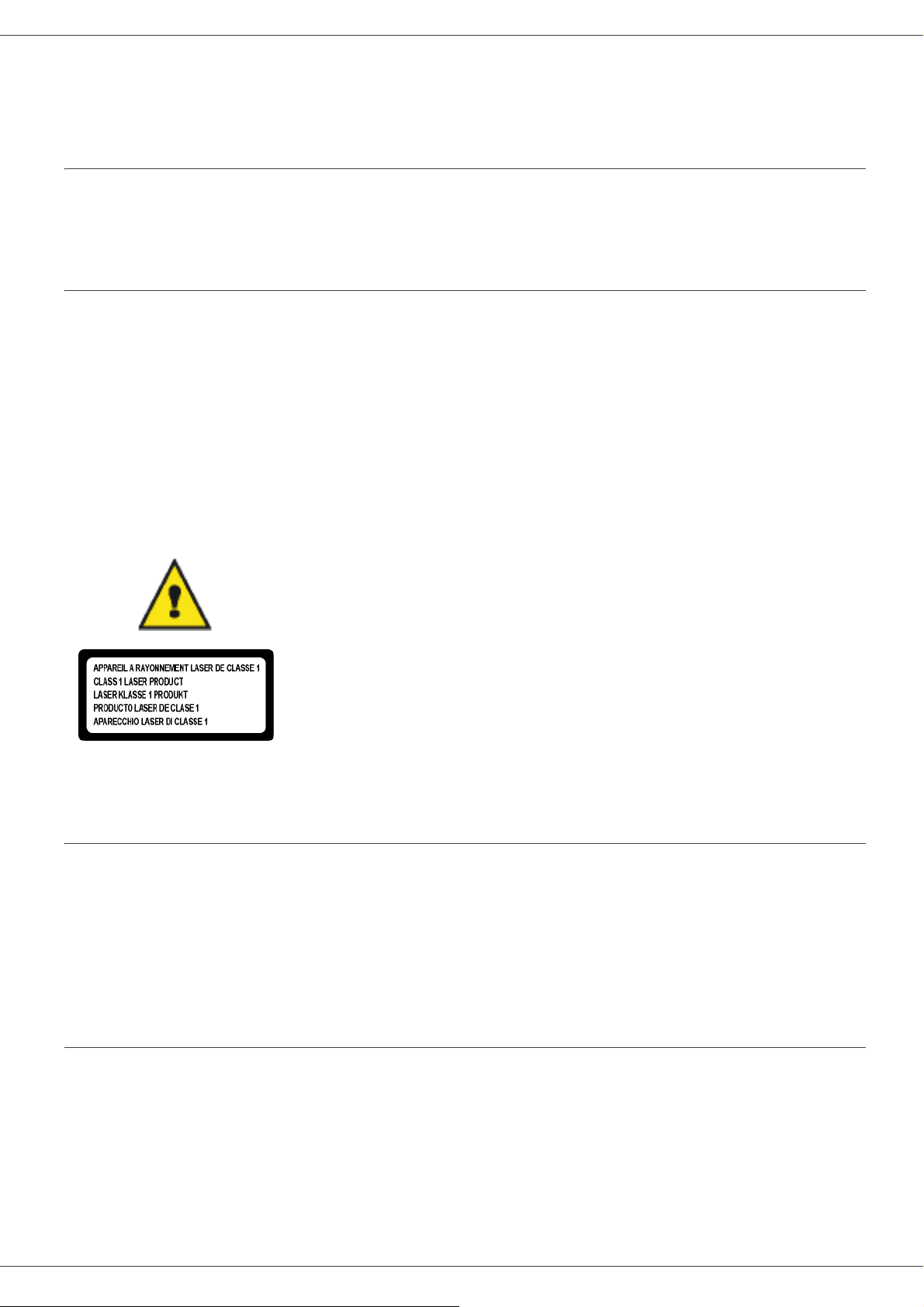
Prefacio
Copyright © 2009 por Oki Data. Todos los derechos reservados.
MB260
Información sobre la documentación
M<B260 User’s Guide
P/N 59313603, Revision 1.0
Mayo, 2009
Renuncia de responsabilidad
Se han realizado todos los esfuerzos posibles para garantizar que la información de este documento sea completa y
exacta y esté actualizada. Oki no asume ninguna responsabilidad por los resultados de errores que estén fuera de su
control. Oki tampoco puede garantizar que los cambios realizados por otros fabricantes en software y equipos a los
que se hace referencia en este manual no afectarán a la vigencia de la información contenida en él. La mención de
productos de software fabricados por otras compañías no constituye necesariamente una aprobación por parte de Oki.
Aunque se ha hecho todo lo posible para que este documento sea preciso y útil, no garantizamos en forma alguna,
expresa o implícita, la precisión o integridad de la información contenida en el mismo.
Los controladores y manuales más actualizados se pueden encontrar en el sitio Web de Oki Printing Solutions:
http://www.okiprintingsolutions.com
Reparación - mantenimiento: Haga efectuar todas las intervenciones de
reparación y mantenimiento por un técnico cualificado. Ningún elemento interno
puede ser reparado por el usuario. A fin de evitar todo peligro de electrocución, no
debe tratar de efectuar por sí mismo estas operaciones, pues si abre o retira las
cubiertas, se expondría a un doble peligro:
Prefacio
- La intercepción del rayo láser por el ojo humano puede provocar heridas
irremediables.
- El contacto con las partes en tensión puede provocar una descarga eléctrica
cuyas consecuencias pueden ser muy graves.
Para las condiciones de instalación y las precauciones de uso consulte el nota de
seguridad.
Información de seguridad del láser
PRECAUCIÓN: La utilización de controles, modificaciones o realización de procedimientos distintos a los
especificados en esta guía puede resultar en exposiciones peligrosas a la luz.
Este equipo cumple las normativas internacionales de seguridad y está clasificado como Producto Láser Clase 1.
Concretamente y en relación con los láseres, este equipo cumple con las normativas de funcionamiento de
productos que se estipulan a nivel gubernamental, nacional e internacional como un Producto Láser Clase 1. No
emite ninguna luz peligrosa ya que el rayo láser está totalmente protegido durante todas las fases de
funcionamiento y mantenimiento.
Para Europa/Asia
Este aparato cumple la normativa IEC 60825-1:1993+A1:1997+A2:2001, se considera un dispositivo láser de
clase 1, de uso seguro en oficina/EDP. El aparato contiene un diodo láser de clase 3B, 10,72 milivatios máx., 770795 nanómetros de longitud de onda y otras LED de clase 1 (280 μW en 639 nm).
El contacto directo (o indirecto, reflejado) del ojo con el haz de láser podría causar lesiones graves en el ojo. Se
han diseñado precauciones de seguridad y mecanismos de interbloqueo para impedir cualquier posible
exposición del operario al haz de láser.
- 1 -
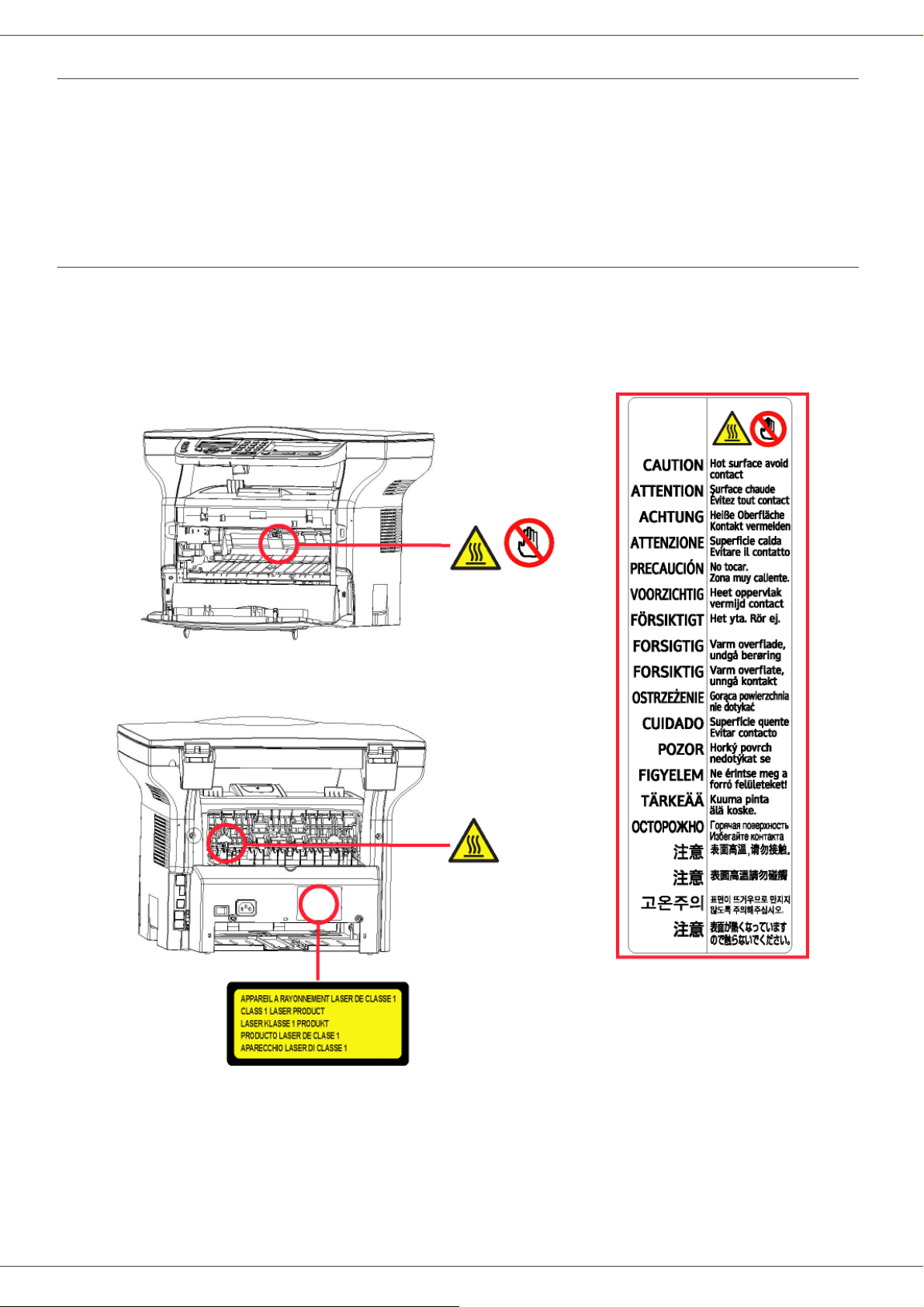
MB260
Para Norteamérica
Regulaciones CDRH.
Este aparato cumple los requisitos de los FDA performance standards para productos láser, salvo para las
derogaciones relativas a la Laser Notice No.50, con fecha del 24 de junio del 2007, y contiene un diodo láser de
clase 3B, 10,72 milivatios, 770-795 nanómetros de longitud de onda y otras LED de clase 1 (280 μW en 639 nm).
Este aparato no emite luces peligrosas ya que el haz está totalmente encerrado durante todos los modos de
funcionamiento y mantenimiento del cliente.
Posición de las etiquetas de seguridad en el terminal
Por medidas de seguridad, se han puesto etiquetas de advertencia en el aparato en los lugares indicados a
continuación. Por su seguridad, no toque estas superficies cuando proceda a eliminar un atasco de papel o a
reemplazar el cartucho de tóner.
Prefacio
- 2 -
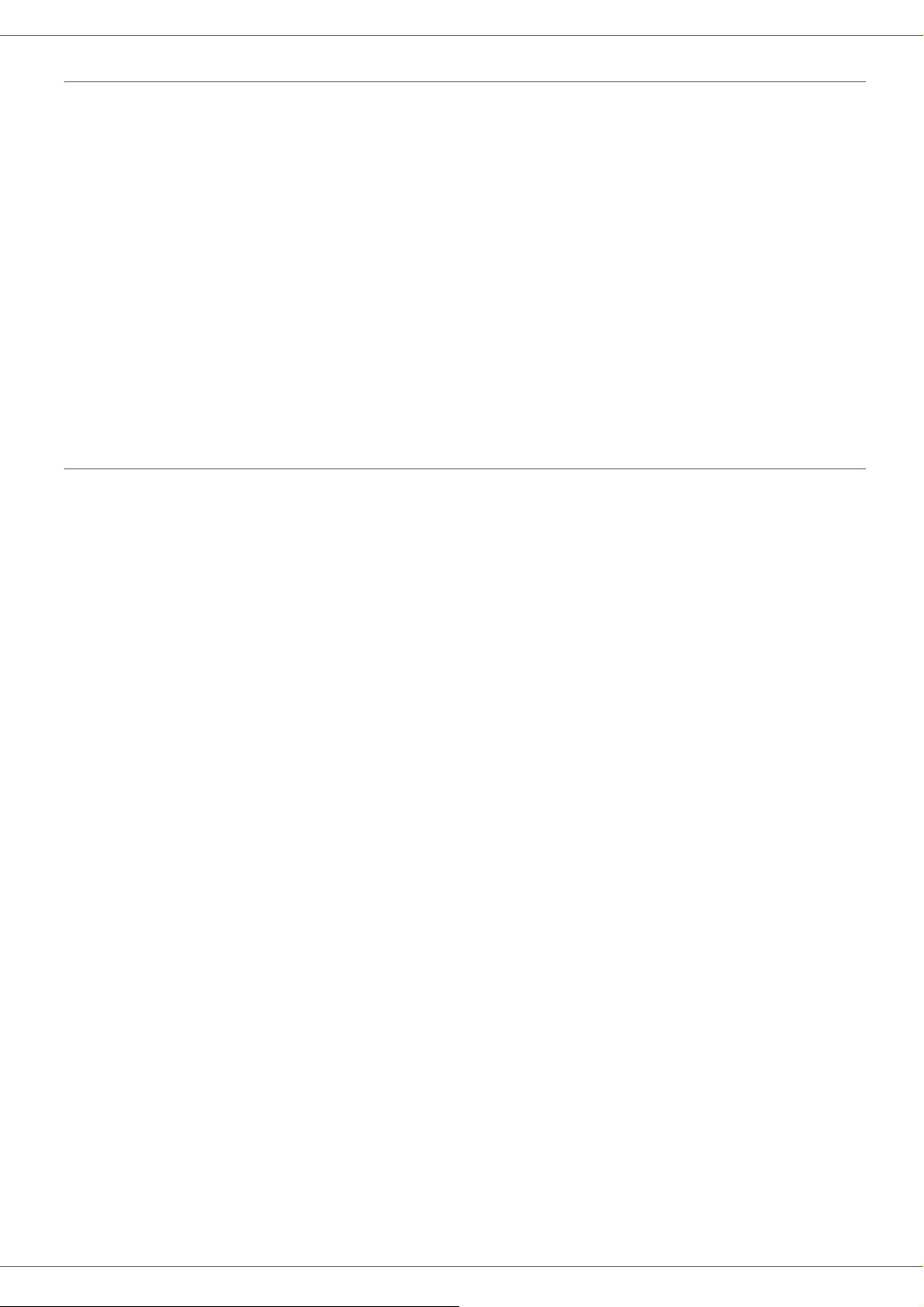
MB260
Marcas registradas
PCL® es una marca registrada de Hewlett-Packard Company.
PostScript® es una marca registrada de Adobe Systems Incorporated.
Adobe® y los productos Adobe® citados son marcas registradas de Adobe Systems Incorporated.
PaperPort11SE es una marca registrada de ScanSoft.
Microsoft® Windows 2000®, Microsoft® Windows Server 2003®, Microsoft® Windows XP®, Microsoft® Windows
Vista® y otros productos de Microsoft® citados son marcas registradas de Microsoft Corporation registradas o
utilizadas en Estados Unidos u otros países.
Todas las otras marcas o nombres de productos citados como ejemplo o como información son marcas registradas
por sus poseedores respectivos.
Las informaciones contenidas en esta guía de usuario están sujetas a modificación sin previo aviso.
Se prohíben las reproducciones
Prefacio
No copie ni imprima nunca documentos cuya reproducción está prohibida por la ley.
La impresión y la copia de los siguientes documentos generalmente están prohibidas por la ley:
- billetes de banco,
- cheques,
- obligaciones,
- certificados de depósito,
- títulos de préstamo,
- pasaportes,
- permisos de conducir.
La lista anterior sólo se da a modo de ejemplo, pero no es exhaustiva. En caso de duda sobre la legalidad de la copia
o de la impresión de ciertos documentos, diríjase a un asesor jurídico.
- 3 -
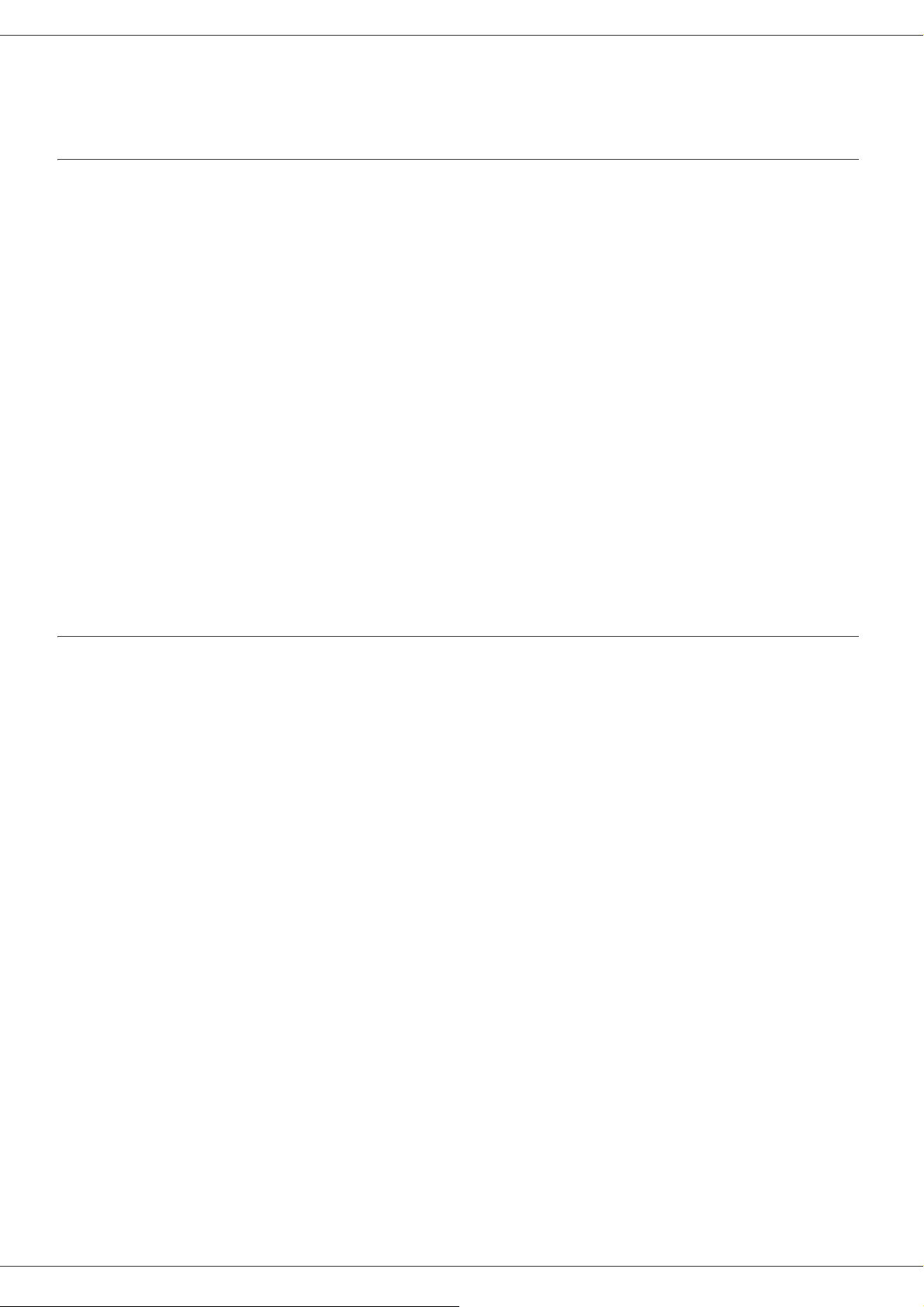
MB260
Instalación
Condiciones del emplazamiento
Al escoger un emplazamiento apropiado, puede prolongar el servicio del terminal. Compruebe que el emplazamiento
seleccionado tenga las siguientes características:
- Escoja un emplazamiento bien ventilado.
- Nunca obture las rejillas de ventilación situadas en el lado izquierdo y derecho del dispositivo. Durante la
instalación, coloque el terminal a unos 30cm de distancia de cualquier objeto para facilitar la apertura de las tapas.
- Asegúrese de que en este emplazamiento no haya ningún riesgo de emisión de amoníaco o de otros gases
orgánicos.
- La toma de tierra (Véanse los avisos de seguridad presentados en el libro de Seguridad.) al que desea conectar
el terminal debe estar cerca de este y ser fácilmente accesible.
- Asegúrese de que el terminal no quede expuesto directamente a los rayos solares.
- No coloque el terminal en una zona expuesta a una corriente de aire generada por un sistema de aire
acondicionado, calefacción o ventilación, ni en una zona expuesta a grandes diferencias de temperatura o de
humedad.
- Escoja una superficie sólida y horizontal donde el terminal no estará expuesto a vibraciones importantes.
- Aleje el terminal de todo objeto que pueda obstruir sus orificios de ventilación.
- No coloque el terminal cerca de cortinas u otros objetos inflamables.
- Escoja un emplazamiento donde haya pocas posibilidades de que se salpique el dispositivo con agua u otros
líquidos.
- Asegúrese de que este lugar esté seco, limpio y sin polvo.
Instalación
Precauciones de uso
Tenga en cuenta las siguientes precauciones importantes a la hora de utilizar el terminal.
Entorno circundante:
- Temperatura: de 10°C a 27°C [50 °F a 80,6 °F] con humedad ambiental entre un 15 y un 80% (hasta 32°C
[89,6 °F] y con humedad ambiental entre un 15 y un 54%).
Terminal:
La siguiente sección describe las precauciones que se deben tomar a la hora de utilizar el terminal:
- Durante la impresión, nunca apague el terminal o abra las tapas.
- Nunca use gas o líquidos inflamables, u objetos que puedan generar un campo magnético cerca del terminal.
- Cuando desconecte el cable de alimentación, cójalo siempre del enchufe sin tirar del cable. Un cable dañado
representa una fuente potencial de incendio o de descarga eléctrica.
- Nunca toque el cable de alimentación con las manos húmedas. Puede recibir una descarga eléctrica.
- Desconecte siempre el cable de alimentación antes de desplazar el terminal. En caso contrario, puede dañar el
cable y generar un riesgo de incendio o de descarga eléctrica.
- Desconecte siempre el cable de alimentación si no va a utilizar el terminal durante un periodo prolongado.
- Nunca coloque objetos sobre el cable de alimentación, ni tire de él y ni lo doble. Esto podría crear un riesgo de
incendio o de descarga eléctrica.
- Compruebe que el terminal no está apoyado sobre el cable de alimentación o sobre los cables que lo unen a
cualquier otro aparato eléctrico. Compruebe también que no haya ningún cable ni cordón introducido en el
mecanismo del terminal. Esto puede generar un riesgo de mal funcionamiento del terminal o de incendio.
- Compruebe que el terminal esté desenchufado antes de conectar o desconectar un cable de interfaz en el mismo
(use un cable de interfaz blindado).
- Nunca intente retirar un panel o una cubierta fijos. El terminal contiene circuitos de alta tensión. Todo contacto
con estos circuitos puede provocar un riesgo de descarga eléctrica.
- Nunca intente modificar el terminal. Esto podría crear un riesgo de incendio o de descarga eléctrica.
- Tenga cuidado en todo momento de que no entren clips, grapas u otras piezas pequeñas metálicas en el terminal
por los orificios de ventilación u otras aberturas. Esto podría crear un riesgo de incendio o de descarga eléctrica.
- 4 -
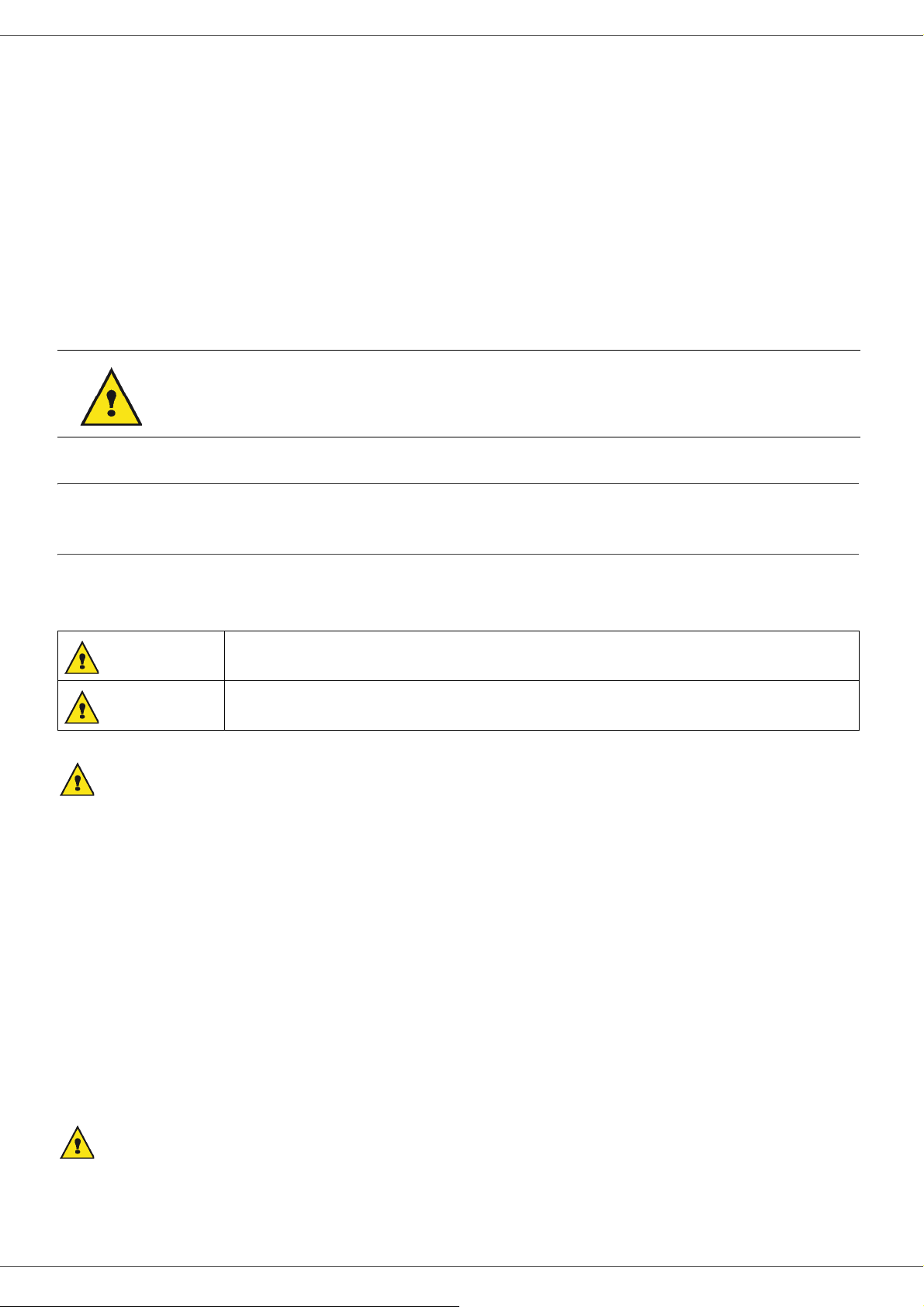
MB260
- Evite que se derrame agua o cualquier otro líquido sobre el terminal o cerca de él. Todo contacto del terminal con
agua o líquido puede crear un riesgo de incendio o de descarga eléctrica.
- Si un líquido o una pieza metálica penetra accidentalmente en el terminal, apáguelo inmediatamente, desconecte
el cable de alimentación y póngase en contacto con su distribuidor habitual. En caso contrario, se expone a un
riesgo de incendio o de descarga eléctrica.
- En caso de emisión de calor, de humo, de olores inusuales o de ruidos anómalos, apague el terminal,
desconéctelo inmediatamente y póngase en contacto con su distribuidor habitual. En caso contrario, se expone
a un riesgo de incendio o de descarga eléctrica.
- Evite el uso del terminal durante una "tormenta eléctrica", esto puede provocar un riesgo de descarga eléctrica
causado por un rayo.
- No desplace el terminal durante la impresión.
- Levante el terminal cuando desee desplazarlo.
Compruebe que el terminal se encuentra en un local bien ventilado. Durante el funcionamiento del
terminal, éste genera una pequeña cantidad de ozono. Un olor desagradable puede salir del terminal
si funciona de manera intensa en un local mal ventilado. Para un uso seguro, instale siempre el
terminal en un local bien ventilado.
Información de seguridad
Instalación
Al utilizar el terminal, siga las siguientes medidas de seguridad.
Medidas durante su utilización
En este documento se utilizan los siguientes símbolos:
Indica una situación potencialmente peligrosa que puede entraña r un riesgo de
ADVERTENCIA:
ADVERTENCIA:
ADVERTENCIA:
- Conecte el cable de alimentación directamente al enchufe y no use una extensión de cable.
- Desconecte el enchufe (tirando del enchufe y no del cable) si el cable de alimentación o el enchufe se desgasta
o resulta dañado.
- Para evitar descargas eléctricas o exposiciones a radiaciones peligrosas, no retire ninguna tapa o tornillo sino sólo
aquellos especificados en las instrucciones de funcionamiento.
- Apágue el terminal y desconecte el cable de alimentación (tirando del enchufe y no del cable) si se da alguna de
las siguientes condiciones:
• Se derrama algo sobre el terminal.
• Cree que el terminal necesita una reparación.
• La tapa del terminal ha sufrido algún daño.
- No queme el tóner derramado o usado. El polvo del tóner puede inflamarse si se expone a una llama
- Los cartuchos usados pueden llevarse a un distribuidor autorizado o a lugares apropiados de recogida.
- Deshágase de los cartuchos de tóner usados (o el tubo) siguiendo la normativa local.
muerte o de daños serios si no se siguen las instrucciones.
Indica una situación potencialmente peligrosa que podría resultar en daños personales
menores o moderados o para el terminal si no se siguen las instrucciones.
ADVERTENCIA
- Proteja el terminal de la humedad o clima húmedo como la lluvia, la nieve, etc.
- Desconecte el cable de alimentación del enchufe antes de desplazar el terminal. Al desplazar el terminal,
asegúrese de que el cable de alimentación no queda por debajo del mismo y resulta dañado.
- 5 -
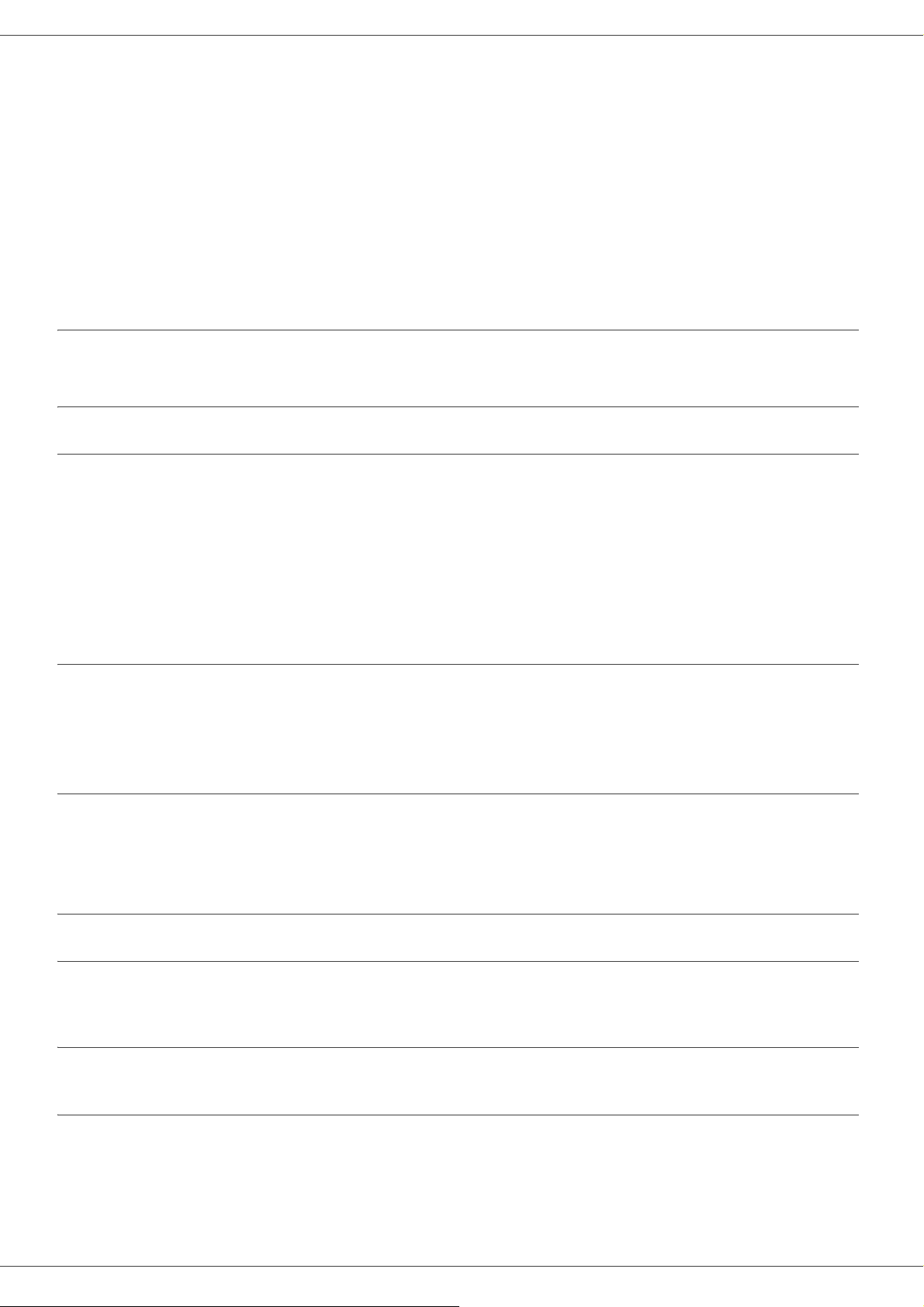
MB260
- Al desconectar el cable de alimentación, tire del enchufe y no del cable.
- No permita que entren clips, grapas u otras pequeñas piezas metálicas dentro del terminal.
- Mantenga fuera del alcance de los niños el tóner (ya sea usado o nuevo), el cartucho de tóner (o el tubo), la tinta
(usada o nueva) o el cartucho de tinta.
- Tenga cuidado de no cortarse con los bordes afilados cuando introduzca la mano para sacar las hojas de papel
u originales atascados.
- Debido a razones medioambientales, no se deshaga del terminal o de los restos de consemibles utilizando su
contenedor doméstico habitual. Para este efecto puede llevar el terminal o sus consumibles a un distribuidor
autorizado o a los lugares apropiados de recogida.
- Nuestros productos han sido concebidos cumpliendo con los más altos estándares de calidad y funcionalidad y
por ello le recomendamos que sólo utilice los accesorios y consumibles disponibles en un distribuidor autorizado.
Alimentación eléctrica
El enchufe de corriente debe estar situado cerca del terminal y tener fácil acceso.
Recomendaciones para el papel
Carga de papel en la bandeja principal
Instalación
• Inserte siempre el papel con la cara que se va a imprimir hacia abajo y ajuste las guías de papel al formato del
papel para evitar problemas de alimentación, dobleces y atascos de papel.
• La cantidad de papel cargado no debe exceder la capacidad de carga. En el caso contrario, esto puede causar
problemas de alimentación, dobleces y atascos de papel.
• Agregue papel en la bandeja únicamente cuando esté vacía ya que si pone más papel cuando ya hay una pila,
puede hacer que se carguen más de una hoja a la vez.
• Cuando retire el cargador de documentos, sujételo siempre con las dos manos para evitar que se caiga.
• Si usa un papel ya impreso por su terminal u otra impresora, es posible que la calidad de impresión no sea óptima.
Manejo del papel
• Corrija toda ondulación del papel antes de la impresión.
• La ondulación no debe exceder 10mm.
• Almacene el papel con cuidado para evitar problemas de alimentación y defectos de imagen debidos a la
exposición del papel a condiciones de alta humedad.
Control de humedad
• No utilice nunca papel húmedo o papel que se ha dejado en un paquete abierto durante un largo periodo.
• Después de abrir el paquete de papel, conserve el papel en un sobre plástico.
• No utilice papel con los extremos ondulados, papel plegado o cualquier otro tipo de papel dañado.
Manejo de la unidad
Impactos del operario
Durante la impresión, no se debe golpear el cargador de documentos, la bandeja, las tapas cualquier otra parte del
terminal.
Cómo desplazar el terminal
Al desplazar el terminal a un escritorio, levántelo y no lo arrastre.
Cómo manejar el cartucho de tóner
• No incline el cartucho tóner o lo ponga boca abajo.
• No lo agite mucho.
- 6 -
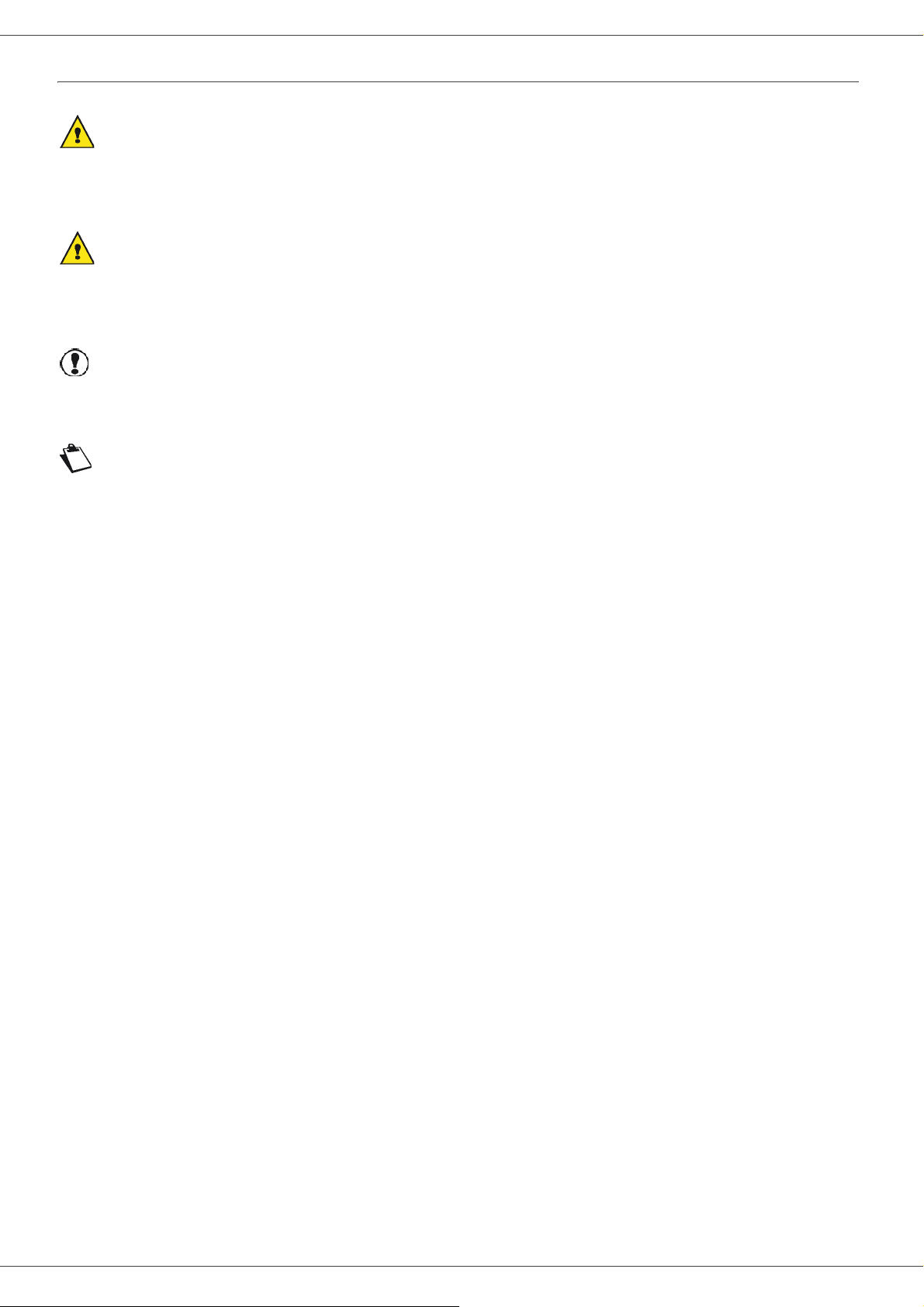
MB260
Normas para la utilización de los símbolos
ADVERTENCIA:
Avisos de seguridad importantes.
Ignorar estos avisos puede resultar en daños serios o incluso en la muerte. Asegúrese de leer estos avisos. Véanse
los avisos de seguridad presentados en el libro de Seguridad.
ADVERTENCIA
Avisos de seguridad importantes.
Ignorar estos avisos podría resultar en daños menores o moderados o en daños para el terminal o la propiedad.
Asegúrese de leer estos avisos. Véanse los avisos de seguridad presentados en el libro de Seguridad.
Importante
Indica ciertas precauciones que tomar al utilizar el terminal y las posibles causas de los atascos de papel, daños de
los originales o pérdida de datos. Asegúrese de leer estos avisos.
Nota
Ofrece explicaciones adicionales sobre las funciones del terminal e instrucciones para resolver los posibles errores
que encuentre el usuario.
Instalación
- 7 -
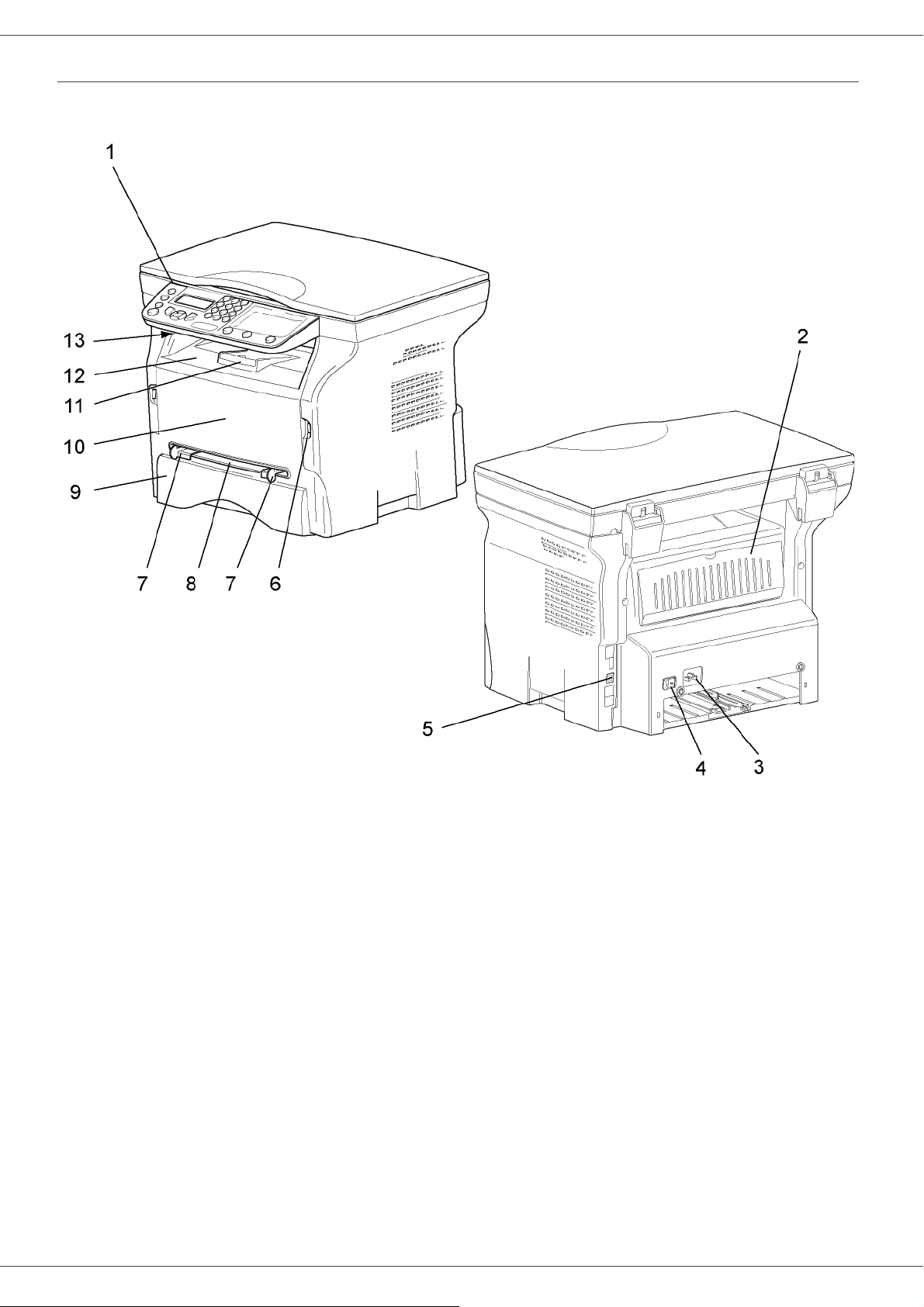
MB260
Descripción del terminal
Lado frontal y posterior
Instalación
1. Panel de control
2. Tapa para atascos papel
3. Conexión de cable de alimentación
4. Interruptor de Encendido / Apagado
5. Conexión esclavo USB (para PC)
6. Conexión maestro USB (memoria USB)
7. Guías de reglaje papel del introductor manual
8. Bandeja de carga manual
9. Bandeja de papel
10. Tapa de acceso al cartucho
11. Tope plegable para salida de papel
12. Salida papel
13. Ranura de tarjeta chip
- 8 -
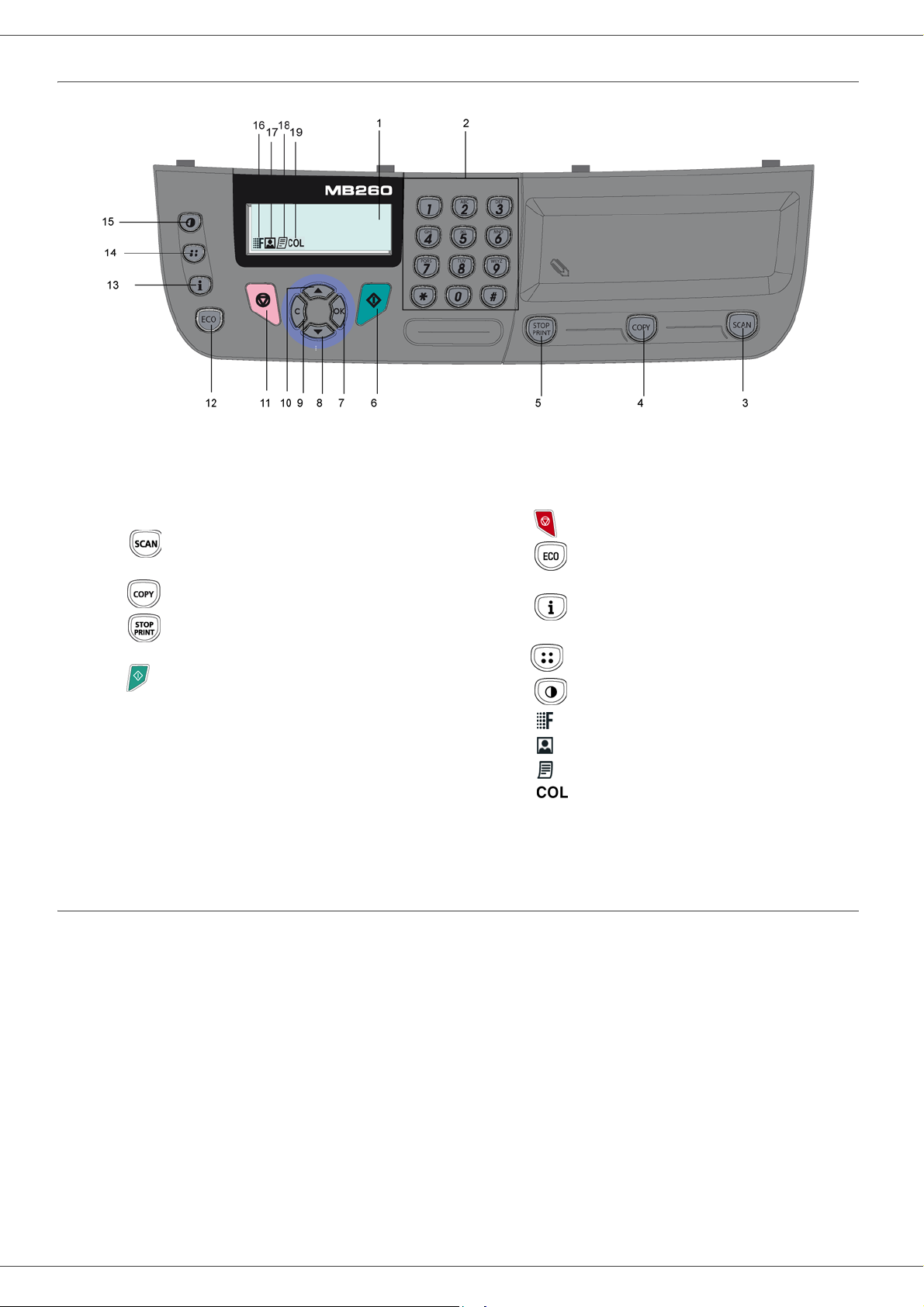
Panel de control
o
e
MB260
Instalación
1. Pantalla.
2. Teclado numérico
3. Tecla : análisis del documento en el PC o medios
(memoria USB).
4. Tecla : copia local.
5. Tecla : detiene el trabajo en curso de impresión del
PC.
6. Tecla : Confirmación.
OK
7. Tecla
8. Tecla
hacia abajo.
9. Tecla
entrada.
: confirma la selección visualizada.
!
: acceso al menú y navegación por los menús
C
: vuelta al menú anterior y corrección de la
10. Tecla
11. Tecla : detiene la operación en curso.
12. Tecla : configura el plazo de activación y el ahorr
13. Tecla : accede al menú de impresión (listado d
14. Tecla : configuración de la resolución de análisis.
15. Tecla : configuración del contraste.
16. Icono : resolución de "
17. Icono : resolución de "
18. Icono : resolución de "
19. Icono : modo color.
"
: navegación por los menús hacia arriba.
de tóner en modo de copia.
funciones de impresión, configuración del terminal, etc.).
Calidad texto
Fotografía
Texto
".
".
".
Cómo acceder a los menús del terminal
Todas las funciones del terminal y su configuración se encuentran disponibles a través del menú y están asociadas a
un comando específico del mismo.
Por ejemplo, el comando 51 inicia la impresión del listado de funciones (el listado de funciones almacena el listado de
todos los menús del terminal, submenús y su número de identificación).
Hay os métodos disponibles para acceder a los comandos del menú: el método paso a paso o de acceso directo.
Para imprimir el listado de funciones con el método paso a paso:
1 Pulse !.
2 Utilice el botón ! o " para buscar en el menú y seleccione 5 - I
3 Utilice el botón ! o " para buscar en el menú I
Para imprimir el listado de funciones con el método de acceso directo:
1 Pulse !.
2 Introduzca 51 con el teclado numérico para imprimir directamente el listado de funciones.
MPRESION y seleccione 51-GUIA. Confirme en OK.
- 9 -
MPRESION. Confirme en OK.
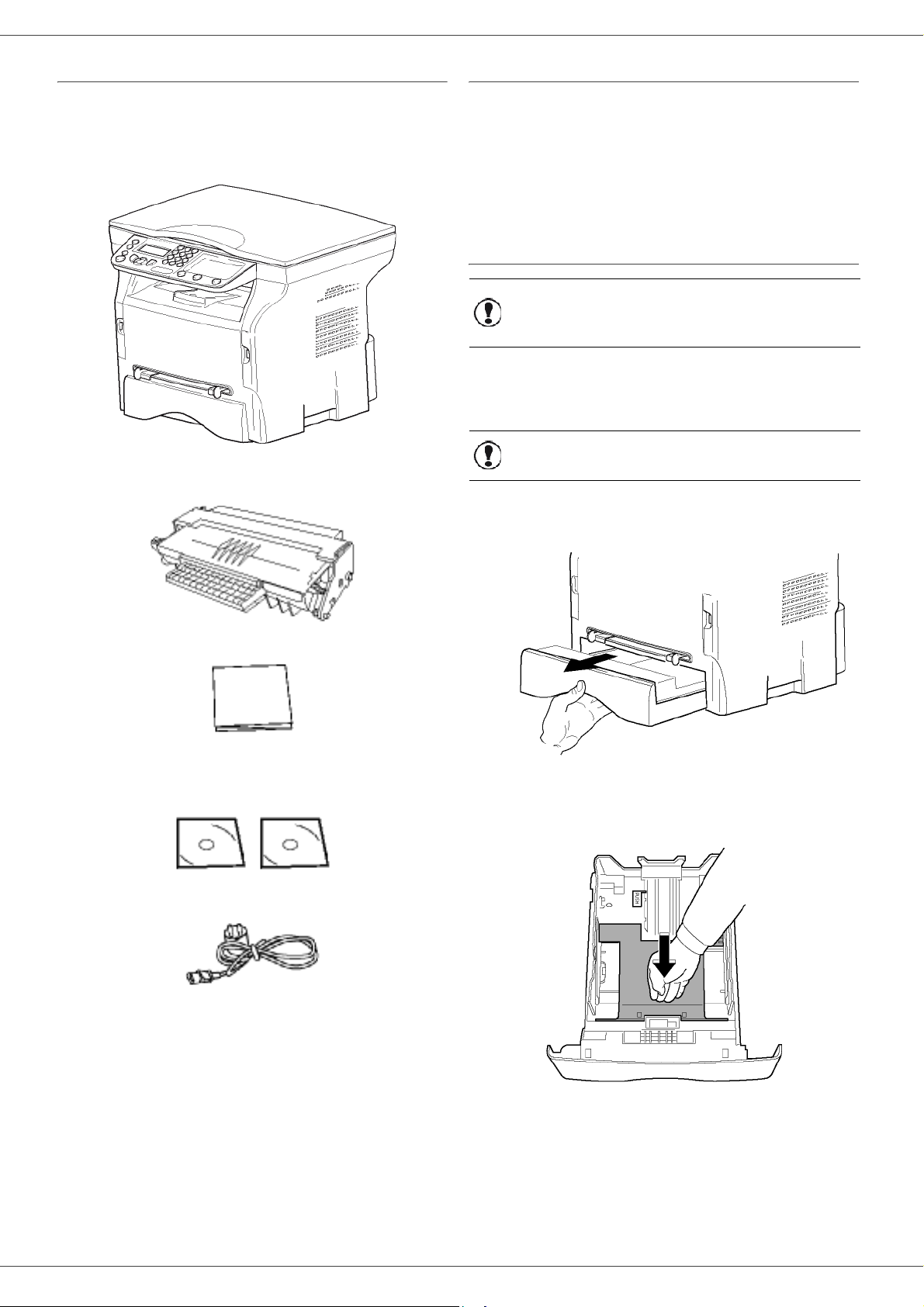
MB260
Contenido del embalaje
El embalaje contiene los elementos listados a
continuación:
Terminal multifunción
1 cartucho tóner
Instalación del dispositivo
1 Desembale el dispositivo.
2 Instale el terminal respetando las consignas de
seguridad que aparecen al comienzo de esta guía.
3 Retire todos los adhesivos presentes en el
terminal.
4 Retire el plástico de protección de la pantalla.
Introducción de papel en el cargador
Antes de introducir el papel, consulte
Importante
Su terminal acepta numerosos formatos y tipos de papel
(consulte el párrafo Especificaciones, página 44).
Importante
1 Retire completamente la bandeja de papel.
el párrafo Recomendaciones para el
papel, página 6.
Puede usar un papel que pese entre
60 y 105g/m².
Instalación
1 manual de instalación
1 CD-ROM de instalación para PC y 1 CD ROM con e l
software de OCR para PC (según modelo)
1 cable de alimentación
2 Empuje la placa inferior hacia abajo hasta que se
enganche.
- 10 -
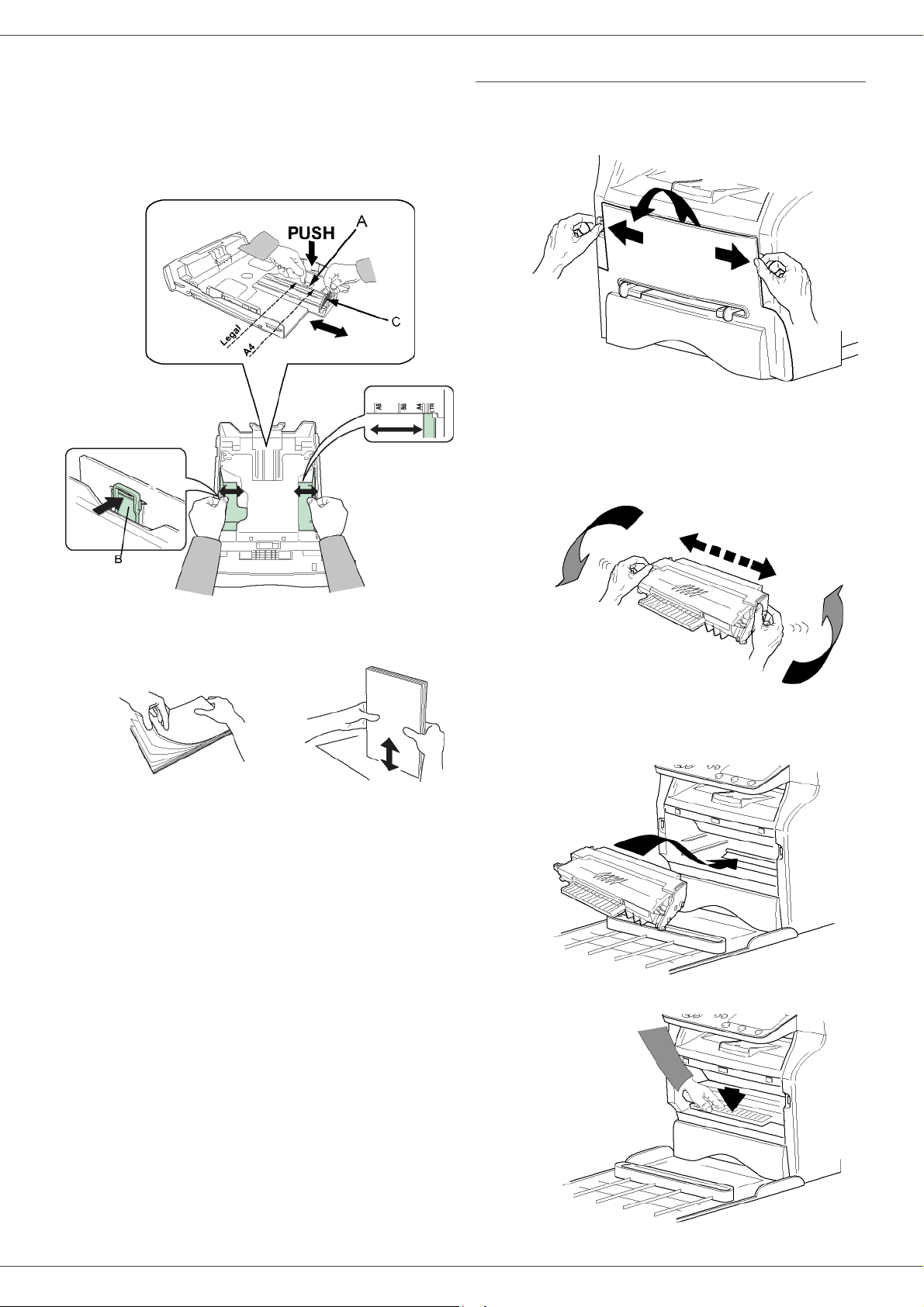
MB260
3 Ajuste el tope situado detrás de la bandeja
empujando la palanca "PUSH" (A).
Luego ajuste las guías de papel laterales al
formato del papel empujando la palanca (B)
situada en la guía izquierda. Ajuste la guía de
papel longitudinal al formato del papel empujando
la palanca (C).
Instalación del cartucho
1 Colóquese frente al terminal.
2 Presione a la izquierda y a la derecha de la tapa y
tire de ella hacia usted al mismo tiempo.
Instalación
3 Desembale el nuevo cartucho. Haga rodar
cuidadosamente el cartucho 5 o 6 veces para
distribuir el tóner uniformemente dentro del mismo.
Rodando el cartucho con cuidado le garantizará el
máximo número de copias por cartucho.
Sujételo por su asa.
4 Coja una pila de papel, hojéela y luego nivele el
papel sobre una superficie plana.
5 Coloque la pila de papel dentro de la bandeja (por
ejemplo 200 hojas para un papel de 80 g/m²).
6 Vuelva a introducir la bandeja en su lugar.
4 Introduzca el cartucho en su compartimiento
empujándolo a fondo hasta que se enganche en
último movimiento hacia abajo, tal y como se ve en
la imagen.
- 11 -
5 Vuelva a cerrar la tapa.
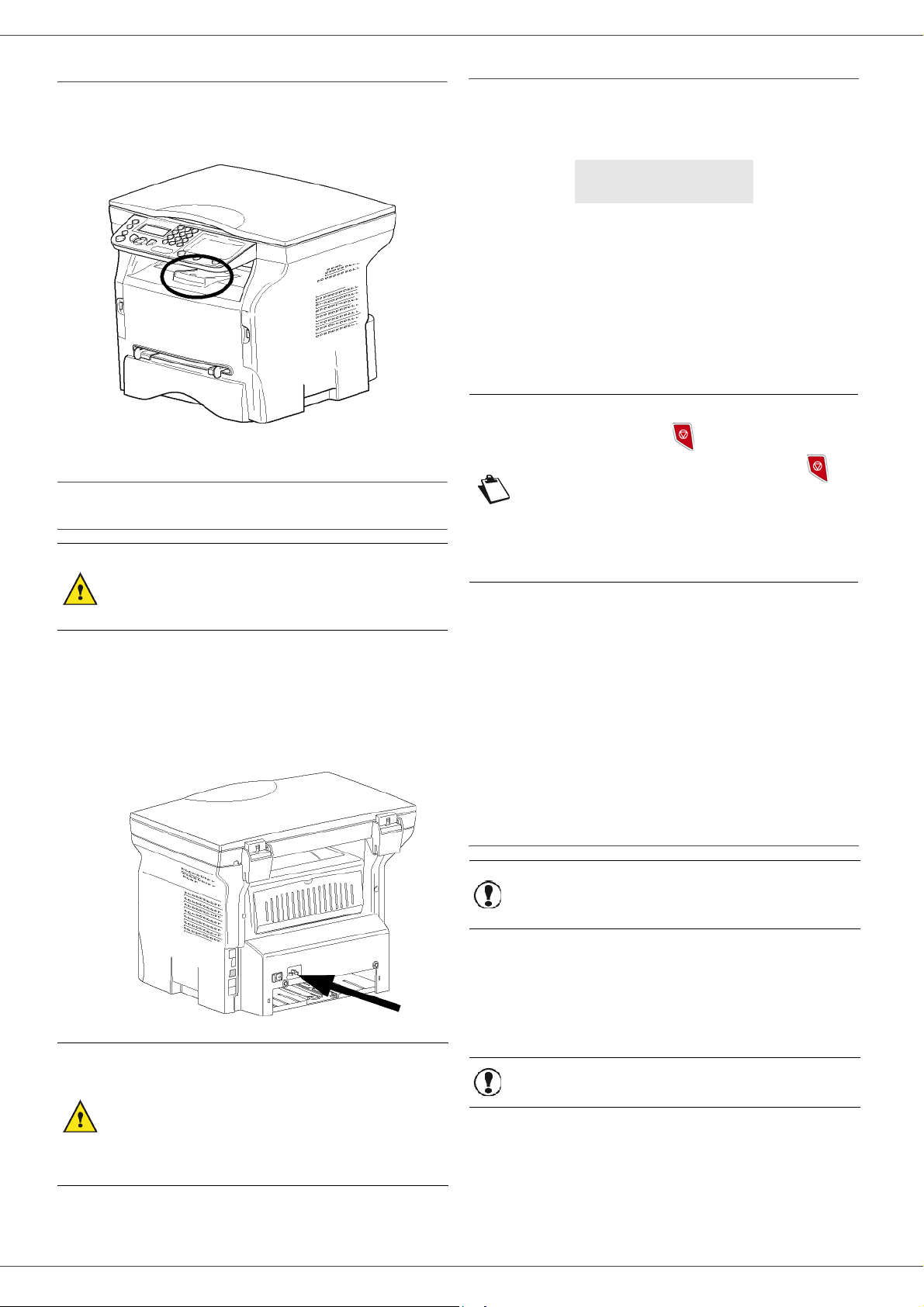
MB260
Tope de salida del papel
Ajuste el tope de salida del papel, en función del formato
del documento que se vaya a imprimir. No olvide levantar
la solapa del tope para impedir que las hojas se caigan.
Puesta en marcha del terminal
Conexión del aparato
Antes de conectar el cable de
ADVERTENCIA
1 Asegúrese de que el interruptor Encendido/
Apagado esté en Apagado (posición O ).
2 Conecte el cable de alimentación al terminal.
Enchufe el cable de alimentación a la toma de la
pared.
alimentación, es indispensable
que acuda al libro de
Seguridad.
Configuración inicial del dispositivo
Tras unos segundos, una vez el terminal se ha calentado,
la función Instalación fácil se ejecuta y aparecerá el
siguiente mensaje en la pantalla LCD:
1 - FRANCAIS
2 - ENGLISH
La función Instalación fácil le ayudará a configurar el
terminal guiándole a través de las configuraciones
básicas.
Si desea modificar el parámetro que aparece en la
pantalla, pulse OK. Si no desea modificar el parámetro
que aparece en la pantalla, pulse C. La función
Instalación fácil muestra la siguiente configuración
básica.
Si no desea realizar la configuración
inicial, pulse . Aparecerá un
mensaje de confirmación. Pulse de
Nota
1 Seleccione el idioma deseado utilizando " o ! y
confírmelo en OK.
La configuración se ha completado y el listado de
funciones se imprimirá automáticamente.
En la pantalla LCD aparecerá el mensaje F
no ha colocado papel en la bandeja (consulte Carga de
papel en la bandeja principal, página 6). Una vez que
haya cargado el papel, se reanudará la impresión.
nuevo para confirmar.
Para modificar manualmente y
personalizar los parámetros del
terminal, consulte Parámetros/
Configuración, página 18.
ALTA PAPEL si
Instalación
El cable de alimentación se
utiliza como un interruptor de
unidad de energía. Como
ADVERTENCIA
3 Pulse el botón Encendido/Apagado para encender
su dispositivo (posición I ).
precaución, la toma debe estar
situada cerca del terminal y
tener fácil acceso en caso de
peligro.
Introducción del papel en la bandeja de carga manual
Antes de introducir el papel, consulte
Importante
La bandeja de carga manual le permite usar varios
formatos de papel con un peso mayor que el que se
puede usar en el cargador de papel (consulte el párrafo
Especificaciones, página 44).
Sólo se puede introducir una hoja o sobre a la vez.
Importante
el párrafo Recomendaciones para el
papel, página 6.
Puede usar un papel que tenga un
peso entre 52 y 160 g/m².
- 12 -

1 Separe las guías para la carga manual al máximo.
2 Introduzca una hoja o un sobre en la bandeja de
carga manual.
3 Ajuste las guías de papel a los bordes derecho e
izquierdo de la hoja o del sobre.
4 Imprima asegurándose de que el formato del papel
seleccionado corresponde al formato establecido
en la impresora (consulte Fotocopiadora,
página 14).
Utilización de sobres
MB260
Instalación
• Paros los sobres podrá utilizar únicamente el cargador
manual.
• La zona recomendada debe ser la zona que excluye
15mm del extremo superior, 10mm de los extremos
derecho e izquierdo y el extremo posterior.
• Se pueden añadir algunas líneas en plena copia para
eliminar el solapamiento.
• La impresión puede dar resultados no satisfactorios si
se utilizan sobres no recomendados (consulte el
párrafo Especificaciones, página 44).
• Alise manualmente todo sobre doblado después de la
impresión.
• Pueden aparecer pequeñas arrugas en borde del
ancho de los sobres, marcas o una impresión menos
nítida en el reverso.
• Prepare el sobre pulsando correctamente la línea de
pliegue de los cuatro bordes, después de haber
vaciado el aire del interior.
• Colóquelo a continuación en una posición apropiada
para evitar toda doblez o deformación.
• No se permite el acondicionamiento de papel. Y
debería utilizarse en una ambiente corriente de
oficina.
- 13 -

MB260
Fotocopiadora
Su terminal le ofrece la posibilidad de efectuar una o más
copias.
Además puede configurar numerosos parámetros a fin de
realizar las copias como desee.
4 Seleccione la bandeja de papel BANDEJA
AUTOM. o BANDEJA MANUAL mediante " o !,
y confírmela en OK.
5 Seleccione mediante " o ! la opción de
impresión (ver ejemplos a continuación) según el
modo de copia seleccionado: 1 página hacia 1,
1 página hacia 4 o 1 página hacia 9.
Copia simple
En este caso, se aplican los parámetros por defecto.
1 Coloque el documento con la parte que desea
copiar mirando al cristal, respetando las
indicaciones que se encuentran marcadas en el
mismo.
2 Pulse dos veces. La copia se realizará
tomando en cuenta los parámetros por defecto.
Modo copia ECO
El modo ECO permite disminuir la cantidad de tóner
consumido en cada página y reducir de esta manera los
costes de impresión.
Cuando utiliza este modo, el consumo de tóner se reduce
y la densidad de impresión es más clara.
1 Coloque el documento con la parte que desea
copiar mirando al cristal, respetando las
indicaciones que se encuentran marcadas en el
mismo.
2 Pulse .
3 Pulse .
Copia avanzada
La copia avanzada le permite personalizar la
configuración para la copia en curso.
Puede comenzar la copia pulsando
Nota
1 Coloque el documento con la parte que desea
copiar mirando al cristal, respetando las
indicaciones que se encuentran marcadas en el
mismo.
Nota
2 Pulse .
3 Introduzca el número de copias deseado y
confirme en OK.
en cualquier momento de los
pasos siguientes.
Después de realizar el paso 1, puede
escribir directamente el número de
copias deseadas con el teclado
numérico y pulsar OK para confirmar . A
continuación, consulte el paso 4.
Confirme en OK.
6 Configure el nivel de zoom deseado, desde 25% A
400% mediante " o !, y confírmelo en OK (sólo
disponible en el modo de copia 1 página hacia 1).
7 Configure los valores de origen deseados con el
teclado digital en " o ! y luego confírmelos en
OK.
8 Seleccione la resolución en función de la calidad
de impresión que desee AUTO, TEXTO,
CALIDAD TEXTO o FOTO mediante " o !, luego
confírmela en OK.
9 Configure el nivel de contraste mediante " o ! y
confírmelo en OK.
10 Configure el nivel de luminosidad deseado
mediante " o ! y confírmelo en
11 Seleccione el tipo de papel PAPEL NORMAL,
PAPEL GRUESO mediante" o !, y confírmelo
en OK.
OK.
Copia de modo de tarjeta identificativa
La función de copia tarjeta identificativa se utiliza para
copiar ambos lados de un tipo de documento como un
carné de identidad o un permiso de conducir en formato
A4 (si el tamaño original del documento es < A5) o en
formato carta (si tamaño original de documento es <
media carta).
En la pantalla LCD aparecerán instrucciones útiles de
funcionamiento (cuándo colocar el documento original,
cuándo darle la vuelta, etc.) y le pedirá su confirmación
Fotocopiadora
- 14 -

MB260
para continuar.
Las configuraciones de zoom y
Importante
1 Pulse .
2 Introduzca el número de copias que desee y
confirme en OK.
3 Seleccione la bandeja de papel BANDEJA
AUTOM. o BANDEJA MANUAL mediante " o !,
y confírmela en OK.
Importante
4 Seleccione la opción de copia TARJETA ID.
mediante " o ! y confírmela en OK.
5 Seleccione la resolución dependiendo de la
calidad de impresión que desee AUTO, TEXTO,
CALIDAD TEXTO o FOTO mediante " o !, y
luego confírmela en OK Para obtener resultados
óptimos para sus documentos identificativos,
seleccione la resolución FOTO.
6 Configure el nivel de contraste mediante " o ! y
confírmelo en OK.
7 Configure el nivel de luminosidad deseado
mediante " o ! y confírmelo en OK.
8 Seleccione el tipo de papel NORMALGRUESO
mediante" o !, y confírmelo en OK.
Aparecerá el siguiente mensaje en la pantalla
LCD:
9 Coloque la tarjeta identificativa u otro documento
oficial mirando al cristal del escáner plano, como
se muestra a continuación:
origen no se encuentran disponibles
en el modo copia.
Sólo es posible copiar en modo de
tarjeta identificativa en tamaño de
papel A4 (si el tamaño de original de
documento es < A5) o carta (si el
tamaño original de documento es <
media carta). Asegúrese de que la
bandeja de papel seleccionada
utiliza el tamaño de papel correcto.
PONER TARJETA ID
LUEGO OK
Configuración especial para copiar
Las configuraciones realizadas en este menú pasarán a
ser la configuración por defecto después de
confirmarlas.
Cuando la calidad de la impresión
Importante
Configuración de la resolución
El parámetro RESOLUCION permite configurar la
resolución de la fotocopia.
! 841 - FUNC.AVANZAD./COPIA/RESOLUCION
1 Pulse !, teclee 841 utilizando el teclado numérico.
2 Seleccione la resolución mediante " o ! según
la tabla siguiente:
Parámetro Significado Icono
AUTO Resolución baja.
TEXTO
CALIDAD
TEXTO
FOTO
3 Confirme su selección pulsando OK.
4 Para salir de este menú, pulse .
Nota
no sea satisfactoria puede realizar
una calibración (consulte Calibrar
su escáner, página 19).
ningu
na
Resolución corriente para
documentos que contienen
texto o gráficos.
Resolución óptima para
documentos que contienen
texto.
Resolución óptima para
documentos que contienen
fotografías.
También puede cambiar la resolución
pulsando .
Fotocopiadora
10 Pulse OK.
Se escaneará el documento y aparecerá el
siguiente mensaje en la pantalla LCD:
DAR VUELTA DOC
LUEGO OK
11 Déle la vuelta al documento y confirme en OK .
El terminal imprimirá una copia del documento.
Configuración del zoom
El parámetro ZOOM le permite reducir o ampliar una
parte de un documento seleccionado el origen y el valor
del zoom que aplicar a este documento, y que puede ir de
25 al 400 %.
! 842 - FUNC.AVANZAD./COPIA/ZOOM
1 Pulse !, teclee 842 utilizando el teclado numérico.
2 Introduzca el nivel deseado de zoom con el teclado
alfanumérico o seleccione uno de los valores
predefinidos mediante " y !.
3 Confirme su selección pulsando OK.
4 Para salir de este menú, pulse .
- 15 -

MB260
Configuración del origen del análisis
Si lo desea, puede cambiar el origen del escáner.
Introduciendo nuevos valores para X e Y expresados en
mm (X < 209 e Y < 280), desplaza la zona analizada tal
como se indica en el siguiente diagrama.
! 843 - FUNC. AVANZAD./COPIA/ORIGEN
1 Pulse !, teclee 843 utilizando el teclado numérico.
2 Seleccione las coordenadas X e Y mediante "
o !.
3 Configure las coordenadas que desee con el
teclado numérico o los botones " y !.
4 Confirme su selección pulsando OK.
5 Para salir de este menú, pulse .
Configuración del contraste
El parámetro CONTRASTE le permite escoger el
contraste de la fotocopia.
Selección de bandeja de papel
La selección Automática puede tener dos significados
en función del formato de papel definido para las
bandejas de papel. En la siguiente tabla se describen los
distintos casos.
Bandeja por
defecto
Mismo
formato de
papel en
ambas
bandejas
Distinto
formato de
papel en
ambas
bandejas
!852 - FUNC. AVANZAD./ANAL. & IMPR./BAND
1 Pulse !, teclee 852 utilizando el teclado numérico.
2 Seleccione la bandeja de papel que desea utilizar,
AUTOMÁTICO o MANUAL mediante " y !.
3 Confírmela pulsando OK.
4 Para salir de este menú, pulse .
AUTOMÁTICO
MANUAL
AUTOMÁTICO
MANUAL
Bandeja utilizada para
fotocopiar
Selección entre la
bandeja principal y la
bandeja manual.
Se utiliza la bandeja
manual.
Se utiliza la bandeja
principal.
Se utiliza la bandeja
manual.
Fotocopiadora
! 844 - FUNC. AVANZAD./COPIA/CONTRASTE
1 Pulse !, teclee 844 utilizando el teclado numérico.
2 Configure el nivel de contraste que desee
mediante " y !.
3 Confirme su selección pulsando OK.
4 Para salir de este menú, pulse .
Configuración de la luminosidad
El parámetro LUMINOSIDAD permite aclarar u oscurecer
el documento original.
! 845 - FUNC. AVANZADAS/COPIA/
LUMINOSIDAD
1 Pulse !, teclee 845 utilizando el teclado numérico.
2 Configure la luminosidad que desee mediante "
y !.
3 Confirme su selección pulsando OK.
4 Para salir de este menú, pulse .
Configuración del tipo de papel
!851 - FUNC. AVANZAD./ANAL.& IMPR./PAPEL
1 Pulse !, teclee 851 utilizando el teclado numérico.
2 Seleccione el tipo de papel NORMAL o GRUESO
que desea utilizar mediante " y !.
3 Confirme su selección pulsando OK.
4 Para salir de este menú, pulse .
Configuración de los márgenes de análisis del escáner plano
Esta opción le permite desplazar los márgenes laterales
de su documento hacia la izquierda o la derecha al
realizar el análisis a partir del escáner plano.
!854 - FUNC. AVANZAD./ANAL. & IMPR./
MARG. SOBREM
1 Pulse !, teclee 854 utilizando el teclado numérico.
2 Configure el margen izquierdo / derecho (por
tramos de 0,5 mm) mediante " y !.
3 Confírmelos pulsando OK.
4 Para salir de este menú, pulse .
Configure los márgenes de impresión izquierdo y derecho
Si lo desea, puede desplazar los márgenes laterales de
su documento hacia la izquierda o la derecha durante la
impresión.
!855 - FUNC. AVANZAD./ANAL. & IMPR./
MARG.IMPRES
1 Pulse !, teclee 855 utilizando el teclado numérico.
2 Configure el margen izquierdo / derecho (por
tramos de 0,5 mm) mediante " y !.
3 Confírmelos pulsando OK.
4 Para salir de este menú, pulse .
- 16 -

Configure el margen de impresión superior e inferior
Si lo desea, puede desplazar los márgenes laterales de
su documento hacia arriba o hacia abajo durante la
impresión.
!856 - FUNC. AVANZAD./ANAL. & IMPR./TOP
IMPRES
1 Pulse !, teclee 856 utilizando el teclado numérico.
2 Configure el margen superior / inferior (por tramos
de 0,5 mm) mediante " y !.
3 Confírmelos pulsando OK.
4 Para salir de este menú, pulse .
Configuración del formato de papel
Este menú le permite definir el formato de papel
predeterminado de la bandeja manual y de la bandeja
principal. También puede configurar el ancho
predeterminado para el escaneo.
MB260
Fotocopiadora
!857 - FUNC. AVANZAD./ANAL. & IMPR./
FORMATO PAP.
1 Pulse !, teclee 857 utilizando el teclado numérico.
2 Seleccione la bandeja de papel para la que desee
definir un formato de papel predeterminado con los
botones " y !.
3 Confírmela pulsando OK.
4 Seleccione el formato de papel mediante " o !
según la tabla siguiente:
Bandeja de
papel
BAND. MAN.
BAND.
AUTO.
ESCANER CARTA/Extra oficio y A4
5 Confirme pulsando OK.
6 Para salir de este menú, pulse .
Formato de papel disponible
A5, Media carta, A4, Extra oficio y
Carta
A5, Media carta, A4, Extra oficio y
Carta
- 17 -

MB260
Parámetros/ Configuración
Puede configurar su terminal como lo desee en función
de su uso. En este capítulo encontrará la descripción de
las funciones.
Puede imprimir la guía de funciones y configuración
disponible de su terminal multifunción.
Cómo configurar el idioma de visualización
Este parámetro le permite seleccionar el idioma de
visualización. El terminal multifunción viene configurado
en inglés por defecto.
Para seleccionar el idioma:
!203 - PARAMETROS / GEOGRAFICO / IDIOMA
1 Pulse !, teclee 203 utilizando el teclado numérico.
2 Seleccione la opción deseada y a través de !y ",
pulse la tecla OK para confirmar.
Parámetro Significado
80 - Ahorrar toner
90 - Puerto RAW
91 - Plazo error
92 - Plazo espe im
93 - Sustituir for
96 - Num claves
WEP
Aclara las impresiones para
ahorrar cartuchos de tóner
Conexión al puerto de impresión
red RAW.
Cuando se supera el tiempo de
espera antes de imprimir un
documento, este se elimina si se
hubiera producido un error de
impresión en el modo de impresión
del PC.
El tiempo de espera de los datos
transmitidos desde el PC antes de
que la tarea se elimine de la
impresión del PC.
Modificar el formato de la página.
Este parámetro le permite imprimir
un documento con formato CARTA
en páginas A4 utilizando la
configuración CARTA/A4.
El número de claves WEP
permitidas va de 1 a 4.
Parámetros/Configuración
3 Para salir de este menú, pulse el botón .
Parámetros técnicos
Su terminal ya viene configurado por defecto cuando lo
recibe. No obstante, puede adaptarlo a sus propias
necesidades configurando los parámetros técnicos.
Para ajustar los parámetros técnicos:
!29 – PARAMETROS / TECNICAS
1 Pulse !, teclee 29 utilizando el teclado numérico.
2 Seleccione el parámetro deseado y confírmelo
en OK.
3 Utilice las teclas ! o ", para modificar la
configuración del parámetro deseado teniendo en
cuenta la tabla que se muestra a continuación y
pulse OK.
Parámetro Significado
8 - Eco energy
Seleccione el intervalo de tiempo
para la puesta en espera del
periférico. Pasado ese intervalo
(en minutos) de NO utilización o
durante un horario que usted
establezca, el periférico se pondrá
en espera.
Nota: también puede acceder a
este parámetro pulsando la tecla
Impresión de la guía de las funciones
Importante
Pulse !, teclee 51 utilizando el teclado numérico.
Se inicia la impresión de la guía de las funciones.
Nota
No se puede imprimir en formato A5
(o media carta).
!51 - IMPRESION / GUIA
También puede acceder al menú
IMPRESION pulsando el botón .
Imprimir la lista de configuraciones
Importante
Para Imprimir la lista de configuraciones:
Pulse !, teclee 56 utilizando el teclado numérico.
Se inicia la impresión de la lista de configuraciones.
Nota
No se puede imprimir en formato A5
(o media carta).
!56 - IMPRESION / PARAMETROS
También puede acceder al menú
IMPRESION pulsando el botón .
de la pantalla inactiva.
- 18 -

MB260
Bloquear el terminal
Esta función evita el uso del terminal para personal no
autorizado. Será necesario un código de acceso cada vez
que alguien quiera usar el dispositivo. Después de cada
uso, el terminal se bloqueará automáticamente.
Para ello, tendra que introducir previamente un código de
bloqueo.
!811 - FUNC. AVANZAD. / BLOQUEO / BLOQ.
CODIGO
1 Pulse !, teclee 811 utilizando el teclado numérico.
2 Introduzca el código de bloqueo (4 dígitos) con el
teclado, confírmelo en OK.
Si ya existe un código registrado,
Importante
3 Introduzca de nuevo el código de bloqueo (4
dígitos) con el teclado, confírmelo en OK.
4 Para salir de este menú, pulse el botón .
introduzca el antiguo código antes de
teclear el nuevo.
Leer los contadores
Esta función le permite visualizar los contadores de
actividad para su terminal en cualquier momento.
Puede consultar los siguientes contadores en función de
sus necesidades:
• número de páginas escaneadas,
• número de páginas impresas.
Contador de páginas escaneadas
Para consultar el número de páginas escaneadas en su
terminal:
!823 - FUNC.AVANZAD. / CONTADORES / NU PAG
ESCAN
1 Pulse !, teclee 823 utilizando el teclado numérico.
2 El número de páginas escaneadas aparecerá en la
pantalla.
3 Para salir de este menú, pulse el botón .
Contador de páginas impresas
Parámetros/Configuración
Bloqueo del teclado
Cada vez que utilice el terminal, tendrá que introducir su
código.
!812 - FUNC. AVANZAD. / BLOQUEO / BLOQ.
TECLADO
1 Pulse !, teclee 812 utilizando el teclado numérico.
2 Introduzca el código de bloqueo de cuatro dígitos
con el teclado numérico.
3 Pulse OK para confirmar.
4 Con los botones ! o ", escoja SI y confirme
en OK.
5 Para salir de este menú, pulse el botón .
Bloquear el servicio Media
Esta función evita el acceso al servicio de medios. Un
código de acceso será necesario cada vez que alguien
quiera usar las funciones de un dispositivo USB:
• analizar los contenidos de un dispositivo USB,
• imprimir desde un dispositivo USB, eliminar archivos.
Para consultar el número de páginas impresas en su
terminal:
!824 - FUNC.AVANZAD. / CONTADORES / PGS
IMPRESAS
1 Pulse !, teclee 824 utilizando el teclado numérico.
2 El número de páginas impresas aparecerá en la
pantalla.
3 Para salir de este menú, pulse el botón .
Visualización del estado de los consumibles
Podrá consultar en todo momento la carga restante del
cartucho de tóner. El nivel de carga se expresará en tanto
por ciento.
! 86 - FUNC.AVANZAD. / CONSUMIBLES
1 Pulse !, teclee 86 utilizando el teclado numérico.
2 El porcentaje de tóner disponible aparece en la
pantalla.
3 Para salir de este menú, pulse el botón .
Para acceder al menú de bloqueo del servicio de medios:
!816 - FUNC. AVANZAD. / BLOQUEO / LOCK MEDIA
1 Pulse !, teclee 816 utilizando el teclado numérico.
2 Introduzca el código de bloqueo de cuatro dígitos
con el teclado numérico.
3 Pulse OK para confirmar.
4 Con los botones ! o ", escoja SI y confirme
en OK.
5 Para salir de este menú, pulse el botón .
Calibrar su escáner
Puede efectuar esta operación cuando la calidad de los
documentos fotocopiados no sea satisfactoria.
! 80 - FUNC.AVANZAD. / CALIBRACION
1 Pulse !, teclee 80 utilizando el teclado numérico.
Confirme en OK.
2 El escáner se pondrá en marcha y se efectuará la
calibración automáticamente.
3 Al final de la calibración, el terminal vuelve al
salvapantallas
- 19 -
.

MB260
Juegos
Sudoku
El Sudoku es un juego numérico japonés. Se trata de una
tabla de 9x9 celdas dividida en bloques de 3×3. Según el
nivel de dificultad, al principio del juego ya se encuentra
dispuesto un número mayor o menor de ci fras. El objetivo
del juego es repartir las cifras del 1 al 9 entre las casillas
de manera que cada cifra aparezca una sola vez en cada
fila, en cada columna y en cada uno de los nueve
bloques. Cada tabla tiene una solución única.
Imprimir una tabla
Hay disponibles 400 tablas de sudoku en total, 100 para
cada nivel de dificultad.
Importante
! 521 - IMPRESION / SUDOKU / PRINT GRID
1 Pulse !, teclee 5 utilizando el teclado numérico.
Confirme en OK.
Nota
2 Seleccione SUDOKU con el botón ! o " .
3 Confirme en OK.
4 Seleccione PRINT GRIND con el botón ! o " .
5 Seleccione el nivel de dificultad EASY LEVEL,
MEDIUM LEVEL, HARD LEVEL, EVIL LEVEL con
el botón ! o ".
6 Confirme en OK.
7 Seleccione la tabla que desee instroduciendo su
número con el teclado numérico (1 a 100).
8 Confirme en OK.
9 Seleccione la cantidad de copias que desee
introduciendo una cifra del 1 al 9 con el teclado
numérico.
10 Confirme en OK.
Se imprimirán las copias solicitadas de la tabla.
No se puede imprimir en formato
A5 (o media carta).
También puede acceder al menú
IMPRESION pulsando el botón .
Imprimir la solución de una tabla
Importante
! 522 - IMPRESION / SUDOKU / PRINT SOLUTION
1 Pulse !, teclee 5 utilizando el teclado numérico.
Confirme en OK.
Nota
2 Seleccione SUDOKU con el botón ! o ".
3 Confirme en OK.
4 Seleccione PRINT SOLUTION con el botón !
o ".
5 Seleccione el nivel de dificultad EASY LEVEL,
MEDIUM LEVEL, HARD LEVEL, EVIL LEVEL con
el botón ! o ".
6 Confirme en OK.
7 Seleccione la tabla que desee instroduciendo su
número con el teclado numérico (1 a 100).
8 Confirme en OK.
9 Seleccione la cantidad de copias que desee
introduciendo una cifra del 1 al 9 con el teclado
numérico.
10 Confirme en OK.
Se imprimirán los ejemplares deseados de la solución a
la tabla.
No se puede imprimir en formato
A5 (o media carta).
Ta mb ié n pu ed e acce de r al me n ú
IMPRESION pulsando el botón .
Juegos
- 20 -

Características de red
Su terminal multifunción se puede conectar a una red
inalámbrica.
No obstante, para configurar la red se necesita un buen
conocimiento de su configuración informática.
Puede conectar su terminal a un PC utilizando un cable
USB o mediante una conexión inalámbrica (por
radiofrecuencia) con un PC o una red.
Si dispone de un adaptador
inalámbrico, puede integrar su
terminal como impresora de red en
una red por radiofrecuencia. Esto
Importante
funciona sólo con un adaptador
homologado que puede obtener en
nuestro servicio de pedidos. Para
más información, visite http://
www.okiprintingsolutions.com.
MB260
Red inalámbrica ad-hoc
En una red ad-hoc, hay varios dispositivos que se
comunican directamente entre sí sin pasar por un punto
de acceso. La velocidad de transmisión en toda la red
inalámbrica ad-hoc es igual a la velocidad de la conexión
más débil de la misma. La velocidad de transmisión
depende de la distancia espacial entre emisor y receptor,
así como de los obstáculos, como paredes o techos.
Importante
Fíjese que en modo ad-hoc, el cifrado
WPA/WPA2 no está disponible.
Características de red
Tipo de red inalámbrica
Se habla de una red por radiofrecuencia o inalámbrica
cuando al menos dos ordenadores, impresoras y otros
periféricos se comunican entre ellos a través de ondas de
radiofrecuencia (ondas de alta frecuencia). La
transmisión de datos en red por radiofrecuencia se basa
en las normas 802.11b y 802.11g. En función de la
estructura de la red, se habla de una red de
infraestructura o de una red ad-hoc.
Al utilizar una conexión
inalámbrica, algunos equipos
médicos, delicados o de
seguridad, pueden verse
ADVERTENCIA
Red inalámbrica de infraestructura
En una red de infraestructura, hay varios dispositivos que
se comunican a través de un punto de acceso central
(puerta de enlace o enrutador). Todos los datos se envían
a ese punto de acceso central (puerta de enlace o
enrutador) y se redistribuyen a partir de él.
afectados por las transmisiones
de radiofrecuencia de su
terminal. Por lo que, en todos
los casos, debe respetar las
normas de seguridad.
Redes inalámbricas (WLAN)
Hay que realizar tres pasos para integrar su terminal a
una red inalámbrica:
1 Configurar la red en su PC.
2 Configurar los parámetros de su terminal para que
pueda operar en red.
3 Después de haber configurado los parámetros del
terminal, habrá que instalar el software Companion
Suite Pro en el PC con los controladores de
impresora correspondientes.
Una vez que el terminal se integre en la red inalámbrica,
podrá realizar las siguientes operaciones desde su PC:
• imprimir documentos en el terminal multifunción a
partir de sus aplicaciones corrientes,
• escanear documentos en color, en escala de grises o
en blanco y negro en su PC.
Es necesario que el PC y el resto de
dispositivos estén configurados en la
misma red que el terminal
multifunción. Toda la información
requerida para la configuración del
terminal, como los nombres de red
(SSID), tipo de red inalámbrica, clave
WEP, dirección IP o máscara de
Importante
subred, debe corresponder a las
especificaciones de la red.
Encontrará esta información en su PC
o en el punto de acceso.
- 21 -
Para saber como configurar su PC,
consulte el manual de usuario de su
adaptador inalámbrico. Para redes
grandes, consulte a su administrador
de red.

MB260
Disfrutará de una comunicación
perfecta si usa un adaptador
inalámbrico homologado además de su
PC.
Nota
En nuestro sitio web encontrará los
controladores más recientes para el
adaptador homologado así como más
información: http://
www.okiprintingsolutions.com.
Conexión de su adaptador inalámbrico
Su terminal pertenece a una nueva generación de
terminales que puede integrarse en una red inalámbrica
a través de un adaptador USB inalámbrico.
El adaptador de red inalámbrico de su
terminal transmite los datos por
radiofrecuencia a través del protocolo
IEEE. 802.11g. También puede
integrarse en una red IEEE 802.11b
existente.
Para conectar su terminal, use
exclusivamente el adaptador
Importante
1 Conecte su adaptador USB inalámbrico al puerto
USB de su terminal.
homologado. Otros adaptadores p ara
el envío y recepción de datos podrían
dañar el terminal.
Tanto si usted utiliza su terminal en
una red de infraestructura o ad-hoc,
debe configurar ciertos parámetros
de red y de seguridad (por ejemplo, el
SSID y la clave WEP). Los
parámetros deben corresponder a las
especificaciones de la red.
Configurar su red
Le recomendamos que configure su red
Nota
Cómo crear o conectarse a una red
Antes usar un adaptador inalámbrico en su terminal de be
introducir los parámetros necesarios para que la red
inalámbrica reconozca al terminal.
Encontrará fáciles instrucciones en su terminal que
le guiarán paso a paso para la instalación de su red.
Sólo tiene que seguirlas.
! 281 - PARAMETROS / WLAN / ASIS CONFIG.
1 Teclee !, seleccione el menú PARAMETROS
mediante las teclas ! o " y confirme en OK.
2 Seleccione WLAN mediante las teclas ! o " y
confirme en OK.
3 Seleccione ASIS CONFIG. mediante las teclas !
o " y confirme en OK.
El terminal busca redes existentes.
4 Seleccione una red existente o seleccione NUEVA
RED para crearla, mediante las teclas ! o " y
confirme en OK.
Nota
5 Aparecerá SSID en la pantalla, introduzca el
nombre de su red con el teclado numérico,
pulsando sucesivamente las teclas hasta obtener
el nombre deseado (32 caracteres como máximo)
y confírmelo en OK.
6 Aparecerá en la pantalla MODO AD-HOC o MODO
INFRA.. Consulte el inicio del capítulo para
efectuar su selección.
Seleccione uno de los modos y confírmelo en OK.
- Si selecciona el modo AD-HOC, aparecerá el
submenú CANAL. Introduzca una cifra entre 1
y 13 (entre 1 y 11 para EE.UU.) dígitos y
confírmela en OK.
7 Seleccione el modo de cifrado, NO, WEP o WPA,
y confírmelo en OK:
inalámbrica una persona con un buen
conocimiento de la configuración de su
ordenador.
Si selecciona una red existente, los
pasos 5 y 6 (y posiblemente el 7) se
efectuarán automáticamente.
Características de red
- 22 -
Tenga en cuenta que en modo ad-
Importante
- Si selecciona WEP, introduzca la clave WEP
que utiliza para su red.
Nota
- Si selecciona WPA, introduzca la clave WPA o
WPA2 que utiliza para su red.
hoc, no está disponible el cifrado
WPA/WPA2.
El número de la clave WEP se puede
configurar desde el menú: ! 29 -
PARAMETROS / TECNICAS / NUM
CLAVES WEP.

MB260
8 CONFIG. IP: MANUAL o CONFIG. IP:
AUTOMATICO aparecerá en la pantalla.
Si selecciona la configuración manual, consulte el
párrafo siguiente para introducir los parámetros de
DIRECCION IP, MASCARA SUBRED y
GATEWAY.
9 Al final de este proceso, volverá al menú principal
del ASIS CONFIG..
10 Para salir de este menú, pulse la tecla
Una vez configurada la red, la luz del adaptador USB
inalámbrico debería estar encendida.
.
Cómo consultar o modificar los parámetros red
Se pueden modificar todos los parámetros de la misma a
medida que ésta evoluciona.
! 2822 – PARAMETROS / WLAN / PARAMETROS /
DIRECCION IP
1 Teclee !, seleccione el menú PARAMETROS
mediante las teclas ! o " y confirme en OK.
2 Seleccione WLAN mediante las teclas ! o " y
confirme en OK.
3 Seleccione PARAMETROS mediante las teclas !
o " y confirme en OK.
4 Seleccione DIRECCION IP mediante las teclas !
o " y confirme en OK.
5 El número de su dirección IP aparecerá con el
formato 000.000.000.000. Introduzca la nueva
dirección IP de su terminal en el formato que se
muestra y confírmela en OK.
6 Para salir de este menú, pulse
! 2823 - PARAMETROS / WLAN / PARAMETROS /
MASCARA SUBRED
1 Teclee !, seleccione el menú PARAMETROS
mediante las teclas ! o " y confirme en OK.
2 Seleccione WLAN mediante las teclas ! o " y
confirme en OK.
3 Seleccione PARAMETROS mediante las teclas !
o " y confirme en OK.
4 Seleccione MASCARA SUBRED mediante las
teclas ! o " y confirme en OK.
5 El número de su máscara de subred aparecerá con
el formato 000.000.000.000. Introduzca la nueva
máscara de subred de su terminal en el formato
que se muestra y confírmela en OK.
6 Para salir de este menú, pulse
.
.
! 2824 – PARAMETROS / WLAN / PARAMETROS /
GATEWAY
1 Teclee !, seleccione el menú PARAMETROS
mediante las teclas ! o " y confirme en OK.
2 Seleccione WLAN mediante las teclas ! o " y
confirme en OK.
3 Seleccione PARAMETROS mediante las teclas !
o " y confirme en OK.
4 Seleccione GATEWAY mediante las teclas ! o "
y confirme en OK.
5 El número de su puerta de enlace aparecerá con el
formato 000.000.000.000. Introduzca la nueva
puerta de enlace de su terminal en el formato que
se muestra y confírmela en OK.
6 Para salir de este menú, pulse
! 2825 – PARAMETROS / WLAN / PARAMETROS /
1 Teclee !, seleccione el menú PARAMETROS
mediante las teclas ! o " y confirme en OK.
2 Seleccione WLAN mediante las teclas ! o " y
confirme en OK.
3 Seleccione PARAMETROS mediante las teclas !
o " y confirme en OK.
4 Seleccione SSID mediante las teclas ! o " y
confirme en OK.
5 El nombre de su red aparece en la pantalla.
Introduzca el nuevo nombre para su red y
confírmelo en OK.
6 Para salir de este menú, pulse
! 2826 – PARAMETROS / WLAN / PARAMETROS /
1 Teclee !, seleccione el menú PARAMETROS
mediante las teclas ! o " y confirme en OK.
2 Seleccione WLAN mediante las teclas ! o " y
confirme en OK.
3 Seleccione PARAMETROS mediante las teclas !
o " y confirme en OK.
4 Seleccione MODE mediante las teclas ! o " y
confirme en OK.
5 El símbolo >> le indica que su red está en modo
activo.
6 Seleccione uno de los modos y confírmelo en OK.
- Si selecciona el MODO AD-HOC, aparecerá el
submenú CANAL. Introduzca una cifra entre 1
y 13 (entre 1 y 11 para EE.UU.) y confírmela
en OK.
.
SSID
.
MODE
Características de red
- 23 -

MB260
7 Para salir de este menú, pulse la tecla .
En una red AD-HOC, los aparatos
comunican directamente entre ellos
sin pasar por un punto de acceso
(pasarela, encaminador). La
velocidad de transmisión en toda la
Importante
! 2827 – PARAMETROS / WLAN / PARAMETROS /
Este parámetro le permite asegurar su red configurando
el modo de cifrado que utilizará en su red inalámbrica.
1 Teclee !, seleccione el menú PARAMETROS
mediante las teclas ! o " y confirme en OK.
2 Seleccione WLAN mediante las teclas ! o " y
confirme en OK.
3 Seleccione PARAMETROS mediante las teclas !
o " y confirme en OK.
4 Seleccione SEGURIDAD mediante las teclas ! o
" y confirme en OK.
5 Seleccione WEP, WPA o NO y confirme en OK.
- Si selecciona WEP, introduzca una contraseña.
- En una configuración de seguridad 64 bits, la
contraseña debe tener exactamente 5
caracteres.
- En una configuración de seguridad 128 bits, la
contraseña debe tener exactamente 13
caracteres.
Nota
- Si selecciona WPA, introduzca una contraseña
WPA o WPA2 (un mínimo 8 caracteres hasta un
máximo de 63).
La contraseña puede contener caracteres
alfanuméricos (números y letras) y cualquier
otro símbolo que aparezca en el teclado. El
único caracter inválido es "
moneda de euro).
6 Para salir de este menú, pulse
red inalámbrica ad-hoc es igual a la
velocidad de la conexión más débil de
la misma. La velocidad de
transmisión depende de la distancia
espacial y de los obstáculos, tales
como paredes o techos, entre el
emisor y el receptor.
SEGURIDAD
T ambién puede introducir la contraseña
usando el sistema hexadecimal, en
cuyo caso:
- En una configuración de seguridad 64
bits, la contraseña debe tener
exactamente 10 caracteres
hexadecimales.
- En una configuración de seguridad
128 bits, la contraseña debe tener
exactamente 26 caracteres
hexadecimales.
€" (signo de la
.
! 2828 – PARAMETROS / WLAN / PARAMETROS /
HOSTNAME
El nombre del terminal le permite identificar su terminal
en la red a través de un PC (por ejemplo con el nombre
"IMPRESORA-RED-1").
1 Teclee !, seleccione el menú PARAMETROS
mediante las teclas ! o " y confirme en OK.
2 Seleccione WLAN mediante las teclas ! o " y
confirme en OK.
3 Seleccione PARAMETROS mediante las teclas !
o " y confirme en OK.
4 Seleccione HOSTNAME mediante las teclas ! o
" y confirme en OK.
5 Introduzca el nombre deseado (15 caracteres
máximo) y confírmelo en OK.
6 Para salir de este menú, pulse
Una vez haya configurado la conexión, debe instalar el
controlador de la impresora de red en su PC para poder
imprimir sus documentos.
Consulte el párrafo Instalación de software, página 29.
.
Ejemplo de configuración de una red ADHOC
Ejemplo de configuración de una red Ad-hoc no protegida
con los parámetros siguientes:
• nombre de la red: "casa"
• tipo de red inalámbrica: "ad-hoc"
• canal: "1"
• dirección IP del PC: "169.254.0.1"
• máscara de subred del PC: "255.255.0.0"
• puerta de enlace del PC: "0.0.0.0"
• dirección IP del terminal multifunción: "169.254.0.2"
• máscara de subred del terminal multifunción:
"255.255.0.0"
• puerta de subred del terminal multifunción: "0.0.0.0"
Configuración del terminal multifunción
1 Introduzca el adaptador USB inalámbrico en la
entrada USB del terminal multifunción.
2 Teclee !, seleccione el menú PARAMETROS
mediante las teclas ! o " y confirme en OK.
3 Seleccione WLAN mediante las teclas ! o " y
confirme en OK.
4 Seleccione ASIS CONFIG. mediante las teclas !
o " y confirme en OK.
5 Seleccione NUEVA RED mediante las teclas ! o
" y confirme en OK.
6 Aparecerá SSID en la pantalla, introduzca "casa"
con el teclado numérico y confirme en OK.
7 Seleccione MODO AD-HOC y confírmelo en OK.
8 Introduzca "1" en el campo CANAL y confirme
en OK.
Características de red
- 24 -

9 Seleccione NO y confirme en OK.
10 Seleccione CONFIG. IP: MANUAL y confirme
en OK.
11 Introduzca "169.254.0.2" en el campo DIRECCION
IP y confirme en OK.
12 Introduzca "255.255.0.0" en el campo MASCARA
SUBRED y confirme en OK.
13 Introduzca "0.0.0.0" en el campo GATEWAY y
confirme en OK.
14 Al finalizar este proceso, volverá al menú principal
ASIS CONFIG..
15 Para salir de este menú, pulse
Una vez configurada la red, la luz del adaptador USB
inalámbrico debería estar encendida.
Ahora debe configurar el PC.
.
Cómo configurar el PC
Para esta sección, consulte la documentación del
fabricante del adpatador USB inalámbrico para ayudarle
a buscar y conectarse a la red "casa".
MB260
Características de red
1 Puede que necesite instalar el software para el
adaptador USB inalámbrico en el PC.
2 Introduzca el adaptador USB inalámbrico en un
puerto USB del PC.
3 Desde el software del adaptador USB inalámbrico,
efectúe una detección de la red.
4 Conéctese a la red "casa" una vez haya sido
detectada.
5 Configure ahora la conexión para redes
inalámbricas de su PC.
Para ayudarle en esta etapa, remítase
a la sección dedicada a la
Nota
Para ello tiene que configurar el componente
Protocolo Internet (TCP/IP) para la conexión
inalámbrica que ha creado. Si este componente
está configurado para obtener una dirección IP
automáticamente, debe cambiarlo a modo manual
para configurar la dirección TCP/IP ("169.254.0.1"
en nuestro ejemplo), la máscara de subred
("255.255.0.0" en nuestro ejemplo) y la puerta de
enlace por defecto ("0.0.0.0" en nuestro ejemplo).
6 Introduzca OK.
configuración de una conexión
contenida en la documentación del
fabricante.
- 25 -

MB260
Memoria USB
Puede conectar una memoria USB en la parte frontal de
su terminal. Los archivos alamcenados en formato TXT,
TIFF y JPEG se analizarán y podr á realizar una de las
siguientes operaciones:
- imprimir los archivos guardados en la memoria USB
- eliminar los archivos guardados en la memoria USB,
- ejecutar un análisis del contenido de la memoria USB
introducida,
- digitalizar un documento de la memoria USB.
Uso de la memoria USB
1
4 La lista de los archivos se muestra en una tabla
con la siguiente información:
- los archivos analizados se indexan por orden
creciente de 1 en 1,
- el nombre de los archivos incluye su extensión,
- la fecha de la última grabación de los archivos,
,
- el tamaño de los archivos en Kbytes.
Cómo imprimir los archivos almacenados en la memoria USB
Para imprimir los archivos almacenados en la memoria
USB:
! 01 - MEDIA / IMPRIMIR DOC / ARCHIVO
Memoria USB
Inserte siempre su memoria USB en
el terminal respetando el sent ido para
hacerlo.
Importante
No desconecte su memoria USB
cuando el terminal está en curso de
lectura o de escritura de sus
contenidos.
Imprimir sus documentos
Importante
Puede imprimir los archivos guardados o una lista de los
archivos almacenados en la memoria USB.
Cómo imprimir la lista de los archivos almacenados en la memoria
Para imprimir la lista de archivos almacenados en la
memoria:
1 Inserte la memoria USB en la parte frontal del
terminal respetando el sentido para hacerlo.
ANALISIS MEDIA aparece en la pantalla.
2 Seleccione IMPRIMIR DOC mediante ! o " y
confirme en OK.
3 Seleccione LIST mediante ! o " y confirme
en OK.
No se puede imprimir en formato
A5 (o media carta).
! 01 - MEDIA / IMPRIMIR DOC / LIST
1 Inserte la memoria USB en la parte frontal del
terminal respetando el sentido para hacerlo.
ANALISIS MEDIA aparece en la pantalla.
2 Seleccione IMPRIMIR DOC mediante ! o " y
confirme en OK.
3 Seleccione ARCHIVO mediante ! o " y confirme
en OK.
4 Tiene tres opciones para imprimir sus archivos:
- TODO, para imprimir todos los archivos
almacenados en la memoria USB.
Seleccione TODO mediante ! o " y confirme
en OK. La impresión se iniciará
automáticamente.
- SERIE, para imprimir una serie de archivos
almacenados en la memoria USB.
Seleccione SERIE mediante ! o " y confirme
en OK.
PRIMER ARCHIVO y el primer archivo
indexado aparecerán en la pantalla. Seleccione
el primer archivo de la serie que desea imprimir
mediante ! o " y confírmelo en OK.
Aparecerá un asterisco (*) a la izquierda del
archivo.
ÚLTIMO ARCHIVO aparece en la pantalla.
Seleccione el último archivo de la serie que
desea imprimir mediante ! o " y confírmelo
en OK.
Pulse .
NUM. DE COPIAS aparecerá en la pantalla,
introduzca el número de copias deseadas con
el teclado numérico y confírmelas en OK.
Seleccione el formato de impresión (para los
archivos JPEG ): A4 o
del modelo), o FOTO y confírmelo en OK.
Seleccione el formato de impresión:
ETIQUETA o NORMAL y confírmelo en OK
para iniciar la impresión.
CARTA (dependiendo
1. Puede ocurrir que los archivos TIFF guardados en su
memoria USB no se puedan imprimir debido a una
limitación de formato de datos.
- 26 -

MB260
- SELECCIÓN, para imprimir uno o varios
archivos almacenados en la memoria USB.
Seleccione el archivo que desea imprimir
mediante ! o " y confírmelo en OK.
Aparecerá un asterisco (*) a la izquierda del
archivo.
Repita la operación para cada archivo que
desee imprimir.
Pulse .
Aparecerá en la pantalla NUM. DE COPIAS,
introduzca el número de copias deseadas con
el teclado numérico y confírmelo en OK.
Seleccione el formato de impresión (para los
archivos JPEG ): A4 o CARTA (dependiendo
del modelo), o FOTO y confírmelo en OK.
Seleccione el formato de impresión:
ETIQUETA o NORMAL y confírmelo en OK
para iniciar la impresión.
5 Para salir de este menú, pulse el botón .
Cómo eliminar los archivos almacenados en la memoria
Puede eliminar los archivos almacenados en la memoria
USB.
! 06 - MEDIA / ELIMINAR / MANUAL
- SELECCIÓN, para eliminar uno o varios
archivos almacenados en la memoria USB.
Seleccione el archivo que desea eliminar
mediante ! o " y confírmelo en OK.
Aparecerá un asterisco (*) a la izquierda del
archivo.
Repita la operación con cada archivo que
desee eliminar.
Pulse .
Volverá al menú anterior.
5 Para salir de este menú, pulse el botón .
Analizar el contenido de la memoria USB
Después de un periodo de inactividad, su terminal vuelve
al menú principal. Podrá volver a visualizar el contenido
de la memoria USB de la siguiente manera:
! 07 - MEDIA / ANALISIS MEDIA
1 Pulse !, teclee 07 utilizando el teclado numérico.
2 Se inicia el análisis de la memoria USB.
3 Puede imprimir o eliminar los archivos reconocidos
almacenados en la memoria USB. Consulte los
capítulos anteriores.
Memoria USB
1 Inserte la memoria USB en la parte frontal del
terminal respetando el sentido para hacerlo.
ANALISIS MEDIA aparece en la pantalla.
2 Seleccione ELIMINAR mediante ! o " y confirme
en OK.
3 Seleccione MANUAL mediante ! o " y confirme
en OK.
4 Tiene tres opciones para eliminar sus archivos:
- TODO, para eliminar todos los archivos
almacenados en la memoria USB.
Seleccione TODO mediante ! o " y confirme
en OK.
Volverá al menú anterior.
- SERIE, para eliminar una serie de archivos
almacenados en la memoria USB.
Seleccione SERIE mediante ! o " y confirme
en OK.
PRIMER ARCHIVO y el primer archivo
indexado aparecerán en la pantalla. Seleccione
el primer archivo de la serie que desea eliminar
mediante ! o " y confírmelo en OK.
Aparecerá un asterisco (*) a la izquierda del
archivo.
ÚLTIMO ARCHIVO aparecerá en la pantalla.
Seleccione el último archivo de la serie que
desea eliminar mediante ! o " y confírmelo
en OK. Aparecerá un asterisco (*) a la izquierda
del archivo.
Guardar un documento en una memoria USB
Esta función le permite digitalizar y guardar un
documento directamente en la carpeta OKI
MB260\SCAN de la memoria USB. La aplicación crea la
carpeta OKI MB260\SCAN.
Antes de digitalizar un documento
asegúrese de que la memoria USB
tiene espacio suficiente. En caso
Importante
1 Coloque el documento que desea copiar mirando
al cristal.
2 Inserte la memoria USB en la parte frontal del
terminal respetando el sentido para hacerlo.
Se iniciará el análisis de la memoria USB.
Una vez haya terminado el análisis aparecerá el
menú MEDIA.
3 Seleccione ESCANEAR mediante ! o " y
confirme en OK.
contrario, elimine manualmente los
archivos, consulte la sección Cómo
eliminar los archivos almacenados
en la memoria, página 27.
También puede acceder a esta
función de dos otras maneras:
Pulse .
Volverá al menú anterior.
- 27 -
Importante
• pulsando y seleccionando
ESCAN-A- MEDIA.
• pulsando ! desde el
salvapantallas y tecleando 03 con
el teclado numérico.

MB260
4 Seleccione entre ESC. B/N o ESCAN COLOR
mediante ! o " y confirme en OK.
5 Asigne un nombre al archivo escaneado (hasta 20
caracteres) con el teclado alfanumérico y
confírmelo en OK.
6 Seleccione el formato del escaneo entre
PDF, y confírmelo para iniciar el escaneo y el
guardado del documento.
El formato de
del mismo tipo que una foto y el de
formato para la creación de documentos digitales.
IMAGEN permite obtener un archivo
En el formato IMAGEN, si ha
seleccionado:
• BLANCO Y NEGRO, la imagen se
guardará en formato TIFF.
• COLOR, la imagen se guardará en
formato JPEG.
Puede escoger la resolución de la
imagen que quedará digitalizada en la
memoria USB; la resolución AUTO se
encuentra seleccionada por defecto.
IMAGEN y
PDF es un
Memoria USB
Importante
El botón de inicio permite poner en marcha el
escaneo de forma inmediata y enviar el archivo al soporte
con los parámetros definidos en el formato del análisis.
Pulse varias veces y seleccione
la resolución deseada:
• Digitalización en BLANCO Y
NEGRO :
- icono : resolución de texto.
- icono : resolución de foto.
- sin icono: resolución auto.
• Digitalización en COLOR :
- icono : resolución de texto.
- sin icono: resolución auto.
- 28 -

Funciones PC
Introducción
El software Companion Suite Pro le permite conectar un
ordenador personal a un terminal multifunción
compatible.
A partir del PC, puede:
• gestionar el terminal multifunción, configurarlo según
sus necesidades,
• imprimir sus documentos con el terminal multifunción
a partir de sus aplicaciones corrientes,
• escanear documentos en color, en escala de grises o
en blanco y negro y retocarlos en su PC.
Requisitos de configuración
Su ordenador personal debe tener, como mínimo, las
siguientes caracterísiticas mínimas:
Sistemas operativos compatibles:
• Windows 2000 con Service Pack 4 como mínimo,
• Windows XP x86 (Home y Pro) con Service Pack 1
como mínimo,
• Windows 2003 Server sólo para el controlador de
impresora,
• Windows Vista (32 y 64 bit),
• Mac OS 10.3 a 10.5,
• Linux (Redhat 9.0, Debian 4.0, Suse 10.2, Fedora 7 y
Ubuntu 7.10).
Véase el CD ROM de Mac/Linux para
Nota
Procesador:
• 800 MHz para Windows 2000,
• 1 GHz para Windows XP x86 (Home y Pro),
• 1 GHz para Windows Vista (32 y 64 bit).
Un lector de CD-ROM.
Un puerto USB o puerto LAN libre.
Un espacio libre en disco de 600 MB para la instalación.
Memoria RAM:
• 128 MB como mínimo para Windows 2000,
• 192 MB como mínimo para Windows XP x86 (Home
y Pro),
• 1 GB para Windows Vista (32 y 64 bit).
más información sobre las
instrucciones de instalación.
MB260
Instalación de software
Esta sección describe los siguientes procesos de
instalación:
• instalación completa del software Companion Suite
Pro,
• instalación sólo de los controladores.
Cómo instalar el paquete completo de software
Encienda el PC. Abra una sesión con derechos de
administrador.
1 Abra la unidad CD-ROM, coloque el CD-ROM de
instalación y cierre la unidad.
2 Se iniciará automáticamente el proceso de
instalación (Autoejecución). Si el proceso de
instalación no se iniciara automáticamente, haga
doble clic en el archivo setup.exe situado en la raíz
del CD-ROM.
3 Aparecerá una pantalla llamada C
P
RO LL2. Esta pantalla le permitirá instalar el
software, desinstalar el software, acceder a las
guías de usuario de los productos o explorar el
contenido del CD-ROM.
4 Coloque su cursor en I
confirme haciendo clic con el botón izquierdo del
ratón.
5 Aparecerá la pantalla de Instalación de los
productos.
Coloque su cursor en T
izquierdo del ratón.
La instalación completa copia en su
disco duro el software necesario para la
buena ejecución del kit Companion
Suite Pro, es decir:
- Companion Suite Pro (software de
gestión de su terminal, controladores
de impresión, escáner…),
Nota
- Adobe Acrobat Reader,
- PaperPort.
Es posible que ya tenga una versión de
un software presente en el CD-ROM de
instalación.
En ese caso, use la instalación
P
ERSONALIZADA, seleccionando el
software que desea instalar e n su disco
duro y confirmando su selección.
NSTALAR LOS PRODUCTOS y
ODO y confirme con el botón
OMPANION SUITE
Funciones PC
- 29 -

MB260
6 Aparecerá la pantalla de bienvenida. Haga clic en
S
IGUIENTE para iniciar la instalación del kit
Companion Suite Pro en su PC.
7 Para continuar la instalación, usted debe
obligatoriamente leer y aceptar el contrato de
licencia propuesto.
10 Haga clic en OK para finalizar la instalación.
Su kit Companion Suite Pro se ha instalado con éxito en
su PC.
Ahora puede conectar el terminal multifunción, consulte
el párrafo Conexiones, página 32.
Puede iniciar el software de gestión de su terminal
multifunción a partir del menú I
PROGRAMAS > OKIDATA > COMPANION SUITE PRO LL2
> C
OMPANION DIRECTOR o haciendo clic en el icono
C
OMPANION - DIRECTOR presente en su escritorio.
NICIO > TODOS LOS
Cómo instalar sólo los controladores
Esta sección describe los siguientes procesos de
instalación:
Funciones PC
8 Haga clic en S
IGUIENTE.
9 La instalación final está lista para ser ejecutada.
Haga clic en I
NSTALAR.
Aparecerá la siguiente pantalla para indicar la
progresión de la instalación.
• instalación de los controladores utilizando el software
Companion Suite Pro,
• manual de instalación de los controladores.
Cómo instalar los controladores utilizando el software Companion Suite Pro
Encienda el PC. Abra una sesión con derechos de
administrador.
1 Abra la unidad CD-ROM, coloque el CD-ROM de
instalación y cierre la unidad.
2 Se iniciará automáticamente el proceso de
instalación (Autoejecución). Si el proceso de
instalación no se iniciara automáticamente, haga
doble clic en el archivo setup.exe situado en la raíz
del CD-ROM.
3 Aparecerá una pantalla llamada C
P
RO LL2. Esta pantalla le permitirá instalar el
software, desinstalar el software, acceder a las
guías de usuario de los productos o explorar el
contenido del CD-ROM.
4 Coloque su cursor en I
NSTALAR LOS PRODUCTOS y
confirme haciendo clic con el botón izquierdo del
ratón.
5 Aparecerá la pantalla de Instalación de los
productos.
Coloque su cursor en P
ERSONALIZADA y confirme
con el botón izquierdo del ratón.
6 Coloque el cursor en C
OMPANION SUITE PRO LL2 y
confirme haciendo clic con el botón izquierdo del
ratón.
OMPANION SUITE
- 30 -

MB260
7 Aparecerá la pantalla de bienvenida. Haga clic en
S
IGUIENTE para iniciar la instalación del kit
Companion Suite Pro en su PC.
8 Para continuar la instalación, usted debe
obligatoriamente leer y aceptar el contrato de
licencia propuesto.
11 Seleccione la carpeta de destino para la
instalación y haga clic en S
12 La instalación final está lista para ser ejecutada.
Haga clic en I
NSTALAR.
IGUIENTE.
Funciones PC
9 Haga clic en S
10 Seleccione I
haga clic en S
NSTALAR CONTROLADORES de la lista y
13 Una pantalla le indica el progreso de la instalación.
IGUIENTE.
IGUIENTE.
14 Haga clic en OK para finalizar la instalación.
Su software Companion Suite Pro se ha instalado con
éxito en su PC.
Ahora puede conectar el terminal multifunción, consulte
el párrafo Conexiones, página 32.
- 31 -

MB260
Cómo instalar los controladores manualmente
Puede instalar los controladores de la impresora y
escáner sin ejecutar ningún software de instalación.
Nota
1 Localice los conectores de su cable USB y
enchúfelos como se muestra en la imagen:
2 Conecte su terminal multifunción.
El PC detecta el dispositivo.
3 Haga clic en B
CONTROLADOR (RECOMENDADO).
Esta forma de instalación tan sólo es
posible en Windows 2000, XP y Vista.
USCAR E INSTALAR EL SOFTWARE DE
5 Seleccione L
S
IGUIENTE.
6 Una pantalla le indicará que se han instalado los
controladores. Haga clic en C
Ahora puede usar el terminal multifunción para imprimir o
escanear sus documentos.
ASER PRO LL2 de la lista y haga clic en
ERRAR.
Conexiones
Asegúrese de que su terminal multifunción no está
conectado. La conexión entre el PC y el terminal debe
realizarse con un cable USB 2.0 blindado que tenga una
longitud máxima de 3 metros.
Se recomienda instalar antes el
software Companion Suite Pro en su
PC y luego conectar el cable USB a
su terminal (consulte Cómo instalar
el paquete completo de software,
página 29).
Funciones PC
Aparecerá la siguiente pantalla:
Importante
Si conecta el cable USB antes de
instalar el software Companion Suite
Pro el sistema de reconocimiento
software (Plug and Play) reconocerá
automáticamente la conexión de un
nuevo hardware. Para iniciar la
instalación de los controladores de su
impresora, consulte el párrafo Cómo
instalar los controladores
manualmente, página 32 y siga las
instrucciones que aparecen en la
pantalla. Si utiliza este proceso, sólo
estarán activas las funciones de
impresión y escáner.
4 Abra la unidad CD-ROM, coloque el CD-ROM de
instalación y cierre la unidad.
Se detectarán automáticamente los controladores.
- 32 -

MB260
1 Localice los conectores de su cable USB y
enchúfelos como se muestra en la imagen.
2 Conecte su terminal multifunción.
El PC detectará el dispositivo y los controladores
se instalarán automáticamente.
3 Una vez que la instalación haya finalizado, un
mensaje le indicará que los controladores se han
instalado correctamente.
Supervisión del terminal multifunción
El software que ha instalado contiene dos aplicaciones de
gestión del terminal multifunción: C
C
OMPANION MONITOR, que le permiten:
• comprobar que su terminal multifunción está bien
conectado a su PC,
• seguir gráficamente la actividad de su terminal
multifunción,
• seguir el estado de los consumibles del terminal
multifunción a partir del PC,
• rápido acceso a las aplicaciones de edición gráfica.
Ejecute la aplicación Companion Director para gestionar
el terminal multifunción haciendo clic en el icono situado
en su escritorio o desde el menú I
PROGRAMAS > OKIDATA > COMPANION SUITE PRO LL2 >
C
OMPANION DIRECTOR.
Cómo comprobar la conexión entre el PC y el terminal multifunción
Para comprobar la buena conexión entre los dispositivos,
ejecute el software C
situado en el escritorio y compruebe que presenta la
misma información que las que aparecen en la pantalla
de su terminal multifunción.
OMPANION MONITOR a partir del icono
OMPANION DIRECTOR y
NICIO >TODOS LOS
Funciones PC
Ahora puede usar el terminal multifunción para imprimir o
escanear sus documentos.
Companion Director
Esta interfaz gráfica le permite ejecutar las utilidades y el
software a fin de gestionar su terminal multifunción.
Presentación gráfica
Ejecute la aplicación haciendo clic en el icono
C
OMPANION - DIRECTOR situado en el escritorio o en el
menú I
C
NICIO > TODOS LOS PROGRAMAS > OKIDATA >
OMPANION SUITE PRO LL2 > COMPANION DIRECTOR.
Activación de las utilidades y de las aplicaciones
La interfaz gráfica COMPANION SUITE PRO permite
ejecutar las siguientes utilidades y software:
• obtener A
• ejecutar el software P
Para ejecutar una utilidad o un software presente en el kit
- 33 -
YUDA desde esta documentación,
APERPORT (Doc Manager).

MB260
COMPANION SUITE PRO , coloque el cursor sobre él y haga
clic con el botón izquierdo del ratón.
Companion Monitor
Presentación gráfica
Ejecute la aplicación haciendo clic en el icono
C
OMPANION - MONITOR situado en el escritorio o en el
menú I
C
NICIO >TODOS LOS PROGRAMAS > OKIDATA >
OMPANION SUITE PRO LL2 > COMPANION MONITOR.
Estado de la conexión
El estado de la conexión entre este dispositivo y el PC se
indica mediante un color. La siguiente tabla define los
posibles estados de conexión.
Color Estado
Amarillo Conexión en curso.
Verde Conexión establecida.
El PC no puede conectarse al
Rojo
dispositivo.
Compruebe la conexión USB.
Parámetros del dispositivo
1 Seleccione un dispositivo haciendo clic en la línea
correspondiente de la lista y haga clic en
P
ROPIEDADES para configurar los parámetros de
escaneado y así aplicarlos en este dispositivo
cuando utilice la función S
CAN TO.
Funciones PC
Desde esta pantalla puede seguir las informaciones o
configurar su terminal multifunción desde las pestañas:
• S
ELECCIÓN DE DISPOSITIVO: Muestra la lista de
dispositivos gestionados por el PC.
• C
OMPANION: Presenta la pantalla del terminal
multifunción (sólo conexión USB).
• C
ONSUMIBLES: Muestra el estado de los consumibles.
Administración de dispositivos
Esta pestaña muestra la lista de dispositivos gestionados
por el PC.
Cómo seleccionar el dispositivo
Sólo puede estar conectado al PC un dispositivo a la vez.
Este dispositivo puede seleccionarse haciendo clic en el
botón de radio que corresponde al dispositivo.
2 Seleccione el M
menú desplegable.
ODO de escaneo deseado del
- 34 -

MB260
3 Seleccione la RESOLUCIÓN de escaneo deseada
del menú desplegable.
4 Haga clic en OK para confirmar los nuevos
parámetros.
Cómo eliminar un dispositivo
1 Seleccione el dispositivo de la lista y haga clic en
el signo menos o en E
2 Haga clic en S
dispositivo. Haga clic en N
eliminación.
Í para confirmar la eliminación del
LIMINAR.
O para cancelar la
Funcionalidades de Companion Suite Pro
Cómo realizar el análisis de un documento
Hay dos formas de efectuar el análisis de un documento:
• ya sea a través de la función S
desde la ventana Companion Director o desde el
botón SCAN del terminal),
• o directamente a partir de una aplicación estándar
compatible.
Análisis con Scan To
Ejecute la aplicación haciendo clic en el icono de
C
OMPANION - DIRECTOR situado en el escritorio o en el
menú I
C
NICIO >TODOS LOS PROGRAMAS > OKIDATA >
OMPANION SUITE PRO LL2 > COMPANION DIRECTOR.
CAN TO (accesible
Funciones PC
El dispositivo ya no aparecerá en la lista.
Cómo mostrar el estado de los consumibles
Desde la pestaña CONSUMIBLES podrá acceder a la
siguiente información:
• estado de los consumibles en uso,
• número de páginas impresas,
• número de páginas escaneadas.
1 Haga clic en la ilustración gráfica S
el botón SCAN de su terminal y seleccione
ESCANEAR PC.
2 Una pantalla le permite seguir la digitalización en
curso.
3 Al final de la digitalización, la imagen escaneada
aparecerá en la ventana de PaperPort.
CAN TO o pulse
- 35 -

MB260
Impresión
Si el software PaperPort no está
Nota
instalado en su disco duro, la imagen
digitalizada aparecería en su escritorio
en formato TIFF.
Para escanear un documento desde PaperPort:
1 Haga clic en A
RCHIVO > DIGITALIZAR.
2 Seleccione el escáner.
3 Personalice las propiedades avanzadas de
digitalización haciendo clic en el enlace A
LA CALIDAD DE LA IMAGEN DIGITALIZADA.
4 Ajuste los parámetros deseados y haga clic en
A
CEPTAR
JUSTAR
Tiene la posibilidad de imprimir sus documentos
mediante conexión USB o WLAN.
Durante la instalación del software de Companion Suite
Pro, se instala por defecto el controlador de impresora
L
ASER PRO LL2 en su PC.
Cómo imprimir en el terminal multifunción
Imprimir un documento en el terminal multifunción de su
PC es como imprimir un documento en Windows.
1 Utilice el comando I
MPRIMIR del menú ARCHIVO de
la aplicación abierta en ese momento en la
pantalla.
2 Seleccione la impresora L
ASER PRO LL2.
Cómo imprimir a dos caras con el terminal multifunción
El terminal ofrece la posibilidad de imprimir un documento
en modo manual a dos caras desde su PC.
La calidad de impresión y el
transporte de papel no se
garantizan en modo manual a
dos caras.
- No vuelva a utilizar el mismo
papel para la impresión
manual a dos caras si hubiera
una arruga, una esquina
ADVERTENCIA
doblada o una grapa durante
la impresión de la primera
cara.
- Cuando introduzca papel,
nivele el conjunto de hojas en
una superficie plana.
Funciones PC
5 Haga clic en D
IGITALIZAR, así podrá seguir la
digitalización en curso en la pantalla.
Si desea obtener mejores
resultados, le recomendamos
que utilice papel A4 de 80 g/
m² o papel de carta 20 lbs/m².
Para imprimir un documento en modo manual a dos
caras:
El modo de impresión a dos caras
sólo está disponible para los formatos
de papel que admite la bandeja de
Importante
papel.
La bandeja manual no puede
utilizarse para imprimir en modo a
dos caras.
1 Utilice el comando I
MPRIMIR del menú ARCHIVO de
la aplicación abierta en ese momento en la
pantalla.
2 Seleccione la impresora L
ASER PRO LL2.
- 36 -

MB260
3 Compruebe la caja Dúplex y seleccione uno de los
dos modos de encuadernación:
Modo de
encuadernación
Márgenes largos
Márgenes cortos
4 Haga clic en OK para empezar a imprimir.
5 El terminal imprime las páginas impares (desde la
última página impar hasta la página 1) y la pantalla
LCD muestra:
** IMPRESIÓN **
** PC **
Impresión
• Márgenes largos
Funciones PC
• Márgenes cortos
6 Una vez impresas las páginas impares, la pantalla
LCD muestra el mensaje **C
IMPRESAS EN LA BANDEJA DE PAPEL DE FORMA QUE
SE VEA EL LADO IMPRESO...:
** COLOQUE LAS
...Y PULSE <OK>
El PC genera e imprime una página
que explica cómo volver a introducir
las hojas para el modo a dos caras.
Lea esta página detenidamente y
Importante
7 Coloque las hojas en la bandeja de papel tal y
como se indica en la página explicativa y a
continuación.
Las siguientes ilustraciones describen las
operaciones necesarias en función del modo de
encuadernación seleccionado:
vuelva colocarla junto con las otras
hojas.
Es muy importante que vuelva a
colocar la hoja explicativa en la
bandeja de papel para continuar la
impresión correctamente.
OLOQUE LAS HOJAS
8 Pulse OK en el panel de control para reanudar la
impresión.
9 Las páginas pares se encuentran impresas en el
reverso de las hojas. Una vez que haya finalizado
la impresión de todas las páginas, retire la hoja
explicativa.
- 37 -
Importante
La impresión se cancelará si se
produce un atasco de papel o
cualquier error debido al formato del
papel. Tendrá que volver a procesar
el trabajo de impresión.

MB260
Desinstalación del software
Esta sección describe los siguientes procesos:
• desinstalación completa del software Companion
Suite Pro,
• desinstalación sólo de los controladores.
Cómo desinstalar el software de su PC
Encienda el PC. Abra una sesión con derechos de
administrador.
Proceda a la eliminación del programa a partir del menú
I
NICIO >TODOS LOS PROGRAMAS >OKIDATA >COMPANION
S
UITE PRO LL2 > DESINSTALAR.
1 Aparecerá una pantalla de confirmación. Haga clic
en S
Í para continuar con la desinstalación de
Companion Suite Pro.
2 Se iniciará entonces la desinstalación del
programa. Puede cancelar la desinstalación
haciendo clic en C
ANCELAR.
Cómo desinstalar los controladores de su PC
Encienda el PC. Abra una sesión con derechos de
administrador.
Dependiendo del modo de instalación utilizado,
seleccione el modo de desinstalación necesario:
• Si ha instalado los controladores con el software de
Companion Suite Pro, consulte el párrafo Cómo
desinstalar los controladores utilizando el software
Companion Suite Pro.
• Si ha instalado los controladores manualmente,
consulte el párrafo Cómo desinstalar los
controladores manualmente.
Cómo desinstalar los controladores utilizando el software Companion Suite Pro
Proceda a la eliminación del programa a partir del menú
I
NICIO >TODOS LOS PROGRAMAS >OKIDATA >COMPANION
S
UITE PRO LL2 > DESINSTALAR.
También puede desinstalar los
controladores C
Nota
1 Aparecerá una pantalla de confirmación. Haga clic
en S
controladores del programa C
LL2.
LL2 utilizando la función de Windows
A
GREGAR/QUITAR PROGRAMAS del Panel
de control.
Í para continuar con la desinstalación de los
OMPANION SUITE PRO
OMPANION SUITE PRO
Funciones PC
3 Haga clic en OK.
4 Al final del procedimiento, debe reiniciar su
sistema. Haga clic en S
Í.
2 Se iniciará entonces la desinstalación del
programa. Puede cancelar la desinstalación
haciendo clic en C
ANCELAR.
- 38 -

MB260
Cómo desinstalar los controladores manualmente
Tiene que desinstalar los siguientes controladores:
• controlador de impresora
• controlador de escáner
• controlador de módem
Para desinstalar el controlador de la impresora:
1 Abra la ventana de I
CONTROL > IMPRESORAS Y FAXES o INICIO > PANEL
DE CONTROL > HARDWARE Y SONIDO > IMPRESORAS,
en función del sistema operativo).
2 Elimine el icono de L
3 En la ventana I
derecho del ratón seleccione E
ADMINISTRADOR > PROPIEDADES DEL SERVIDOR.
4 Seleccione la pestaña C
5 Seleccione el controlador L
clic en E
LIMINAR.
MPRESORAS (INICIO > PANEL DE
ASER PRO LL2.
MPRESORAS, haga clic con el botón
JECUTAR COMO
ONTROLADORES.
ASER PRO LL2 y haga
Cómo eliminar los controladores del escáner y del
módem :
1 Abra la ventana A
(I
NICIO >PANEL DE CONTROL > SISTEMA >
H
ARDWARE > ADMINISTRADOR DE DISPOSITIVOS o
I
NICIO >PANEL DE CONTROL > HARDWARE Y SONIDO
> A
DMINISTRADOR DE DISPOSITIVOS, en función del
DMINISTRADOR DE DISPOSITIVOS
sistema operativo).
2 En el submenú O
icono MFP
TROS DISPOSITIVOS, seleccione el
RINTER LASER PRO LL2 y haga clic sobre
él con el botón derecho del ratón.
3 Seleccione D
ESINSTALAR en el menú y haga clic
con el botón izquierdo del ratón.
Funciones PC
6 Seleccione la opción E
PAQUETE DEL CONTROLADOR y haga clic en el
LIMINAR CONTROLADOR Y
botón OK.
7 Aparecerá una pantalla de confirmación. Haga clic
en S
Í para continuar.
8 Haga clic en E
LIMINAR para confirmar la
desinstalación.
4 Haga clic en OK para confirmar la desinstalación.
5 En el submenú D
seleccione el icono S
ISPOSITIVOS DE IMAGEN,
CANNER PRO LL2 y haga clic
sobre él con el botón derecho del ratón.
6 Seleccione D
ESINSTALAR en el menú y haga clic
con el botón izquierdo del ratón.
7 Haga clic en OK para confirmar la desinstalación.
- 39 -

Mantenimiento
Servicio
Información general
MB260
Para cambiar el cartucho de tóner, proceda de la manera
siguiente:
1 Introduzca la tarjeta chip que se le facilita con el
nuevo cartucho de tóner tal y como se indica en la
siguiente ilustración.
Para su seguridad, es
indispensable que respete las
ADVERTENCIA
Para garantizar las mejores condiciones de uso para su
terminal, se aconseja limpiar periódicamente su interior.
Por favor, respecte las siguientes normas para un
correcto uso del terminal:
- No deje nunca la tapa de escáner abierta.
- Nunca lubrique el dispositivo.
- Evite que se cierre la tapa del escaner con fuerza o
que vibre el terminal.
- No abra la tapa del cartucho durante la impresión.
- No intente desmontar el terminal.
- No use papel que haya estado en la bandeja de papel
mucho tiempo.
directivas de seguridad
presentadas en el libro de
Seguridad.
Cómo cambiar el cartucho de tóner
Su terminal está equipado de un sistema de gestión de
consumibles. Éste le indica cuándo se acaba su cartucho
de tóner.
Mantenimiento
Entonces aparecerá el siguiente mensaje:
CAMBIAR TÓNER ?
SÍ= OK - NO= C
2 Pulse OK.
Entonces aparecerá el siguiente mensaje:
ABRIR CAPO FRONT
CAMBIAR TÓNER
3 Póngase frente al terminal.
4 Presione a la izquierda y a la derecha de la tapa y
tire de ella hacia usted.
5 Levántela y retire el cartucho de tóner del terminal
multifunción.
6 Quite el envoltorio del nuevo cartucho e
introdúzcalo en su compartimiento tal y como se
indica en la siguiente ilustración.
Aparecerán los siguientes mensajes en pantalla
indicándole que el cartucho de tóner está casi vacío
(queda menos del 10% en el cartucho de tóner) así como
cuando se encuentre totalmente vacío:
APROV FIN TONER VACIO
TÓNER CAMBIAR <OK>
No obstante, podrá cambiar el cartucho de tóner en
cualquier momento, antes de que se vacíe por completo.
Utilice siempre la tarjeta chip que se
le facilita para cambiar el cartucho de
tóner. La tarjeta chip contiene la
información necesaria para restaurar
Importante
el nivel del tóner. Si cambia el
cartucho de tóner sin la ayuda de la
tarjeta chip es posible que el sistema
de gestión de consumibles deje de
ser preciso.
7 Vuelva a cerrar la tapa.
Entonces aparecerá el siguiente mensaje:
- 40 -
HA CAMBIADO
EL TÓNER? <OK>

MB260
8 Pulse OK.
Aparecerá un mensaje de espera.
POR FAVOR
ESPERE
Se lee la tarjeta chip.
TÓNER NUEVO
SACAR TARJETA
9 Retire la tarjeta chip del lector, su terminal está
nuevamente listo para imprimir.
Problemas con la tarjeta chip
Si utiliza una tarjeta chip usada previamente, aparecerá
el siguiente mensaje en el terminal:
POR FAVOR
ESPERE
y luego,
SACAR TARJETA
YA UTILIZADA
Si usa una tarjeta chip defectuosa, aparecerá el siguiente
mensaje en el terminal:
POR FAVOR
ESPERE
y luego,
TARJ. DESCONO.
SACAR TARJETA
Si se pulsa C durante la lectura de la tarjeta chip,
aparecerá el siguiente mensaje en el terminal:
ACCION ANULADA
SACAR TARJETA
Limpieza
Limpieza del exterior de la impresora
Limpie el exterior de la impresora con un paño suave
humedecido en un detergente doméstico neutro.
Problemas con la impresora
Mensajes de error
Cuando la impresora encuentra uno de los problemas
descritos a continuación, aparecerá el correspondiente
mensaje de error en el terminal.
Mensaje Acción
Compruebe si hay un
VERIFICAR TONER
APROV FIN TÓNER
PONER PAPEL
PRECALENTAMIEN
TO
CERRAR TAPA
TONER VACIO
CAMBIAR <OK>
ATASCO DE PAPEL
SACAR TONER
cartucho de tóner en el
terminal.
Este mensaje le indica que
tendrá que cambiar el
cartucho de tóner en breve.
Añada papel en la bandeja
de papel.
Aparecerá este mensaje
cuando ponga en marcha
el terminal.
La tapa frontal del terminal
está abierta, ciérrela.
Cambie el cartucho de
tóner.
Hay una hoja atascada en
el terminal. Saque el
cartucho de tóner y retire la
hoja atascada. Saque la
bandeja de papel y retire la
hoja atascada. Luego abra
y cierre la tapa del
cartucho.
Mantenimiento
Limpieza del sistema de lectura del escáner
Limpie el cristal del escáner si aparecen trazos verticales
en las copias.
1 Abra la tapa del escáner, hasta que se sujete en
posición vertical.
2 Limpie el cristal con un paño limpio y suave
humedecido en alcohol isopropílico.
3 Cierre la tapa del escáner.
4 Imprima una copia para comprobar que el
problema ha desaparecido.
Cómo limpiar la impresora
La presencia de polvo, suciedad y restos de papel en las
superficies externas y en el interior de la impresora
pueden impedir su buen funcionamiento. Por ello es
recomendable limpiarla regularmente.
- 41 -
ATASCO DE PAPEL
EXTERNA
FALTA PAPEL
Cuando aparezca uno de los mensajes de
error mencionados anteriormente, es
Nota
posible que se cancelen los trabajos de
impresión (consulte Problemas de
impresión en PC, página 42).
Hay una hoja atascada en
el terminal. Abra la tapa
para el atasco de papel.
Retire la hoja atascada.
Luego abra y cierre la tapa
del cartucho.
Añada papel en la bandeja
de papel.

MB260
Atasco de papel
Durante la impresión, es posible que se atranque una
hoja de papel en la impresora o la bandeja de papel y que
ello provoque un atasco.
En caso que se produzca un atasco de papel en el
terminal, aparecerá el siguiente mensaje:
ATASCO DE PAPEL
EXTERNA
1 Abra la tapa para el atasco de papel situada en la
parte posterior del terminal.
2 Retire la hoja atascada y cierre la tapa.
Problemas de impresión en PC
Esta sección detalla cómo el terminal gestiona una
petición de impresión después de haber encontrado un
problema (un atasco de papel, un fallo de conexión, etc.).
Consulte las secciones que vienen a continuación para
saber si la impresión de su documento se reanudará o
cancelará, en función de:
• la conexión al PC,
• el problema encontrado durante la impresión.
Impresión desde el PC a través de una conexión USB
Problema
encontrado
Falta papel
Gestión de la petición de
impresión
Una vez el problema se ha
resuelto, la impresión se
reanuda a partir de la primera
página no impresa.
Mantenimiento
3 Abra y cierre la tapa frontal.
La impresora se reiniciará automáticamente.
La unidad de fusión puede
alcanzar una temperatura muy
elevada durante el
funcionamiento. Para evitar
ADVERTENCIA
En caso de producirse un atasco de papel, aparecerá el
siguiente mensaje:
ATASCO DE PAPEL
SACAR TÓNER
1 Retire el cartucho de tóner y compruebe si hay
alguna hoja atascada.
2 Retire la hoja causante del atasco.
3 Coloque el cartucho tóner en el terminal o retire la
bandeja de papel y retire la hoja causante del
atasco.
4 Compruebe que las hojas de la bandeja de papel
estén bien colocadas.
accidentes, no toque esta zona.
Para más información, consulte
Posición de las etiquetas de
seguridad en el terminal,
página 2.
Sin papel Una vez el problema se ha
resuelto, la impresión se
Atasco de papel
Problema con el
formato de papel
Tóner vacío
Pausa solicitada por
la memoria
intermedia de
impresión
Error de conexión
USB
reanuda a partir de la primera
página no impresa.
Excepción: Si el documento
estaba configurado para
imprimirse en modo manual a
dos caras, se cancelará la
impresión del documento.
Se cancela la impresión del
documento activo. Sin
embargo, se imprimirán los
documentos en espera
cuando se cambie el cartucho
de tóner.
El terminal pasa a modo
inactivo tras cierto tiempo de
inactividad (30 segundos por
defecto).
Se cancela la impresión del
documento activo. Los
documentos en espera se
imprimirán.
Una vez resuelto el problema,
la impresión del documento
se reiniciará desde el
principio, sin tener en cuenta
el número de páginas
impresas antes de producirse
el error de conexión.
5 Coloque la bandeja de papel en el terminal.
- 42 -

Impresión desde el PC a través de la conexión inalámbrica WLAN
MB260
Problema
encontrado
Falta papel
Sin papel Una vez el problema se ha
Atasco de papel
Problema con el
formato de papel
Tóner vacío
Gestión de la petición de
impresión
Una vez el problema se ha
resuelto, la impresión se
reanuda a partir de la primera
página no impresa.
resuelto, la impresión se
reanuda a partir de la primera
página no impresa.
Excepción: Si el documento
estaba configurado para
imprimirse en modo manual a
dos caras, se cancelará la
impresión del documento.
Se cancela la impresión del
documento activo. Los
documentos en espera se
imprimirán.
o
La impresión se reanuda a
partir de la primera página no
impresa.
Mantenimiento
Pausa solicitada por
la memoria
intermedia de
impresión
Error de conexión
inalámbrica
El terminal pasa a modo
inactivo tras cierto tiempo de
inactividad (30 segundos por
defecto).
Se cancela la impresión del
documento activo. Los
documentos en espera se
imprimirán.
Una vez resuelto el problema,
la impresión del documento
se reiniciará desde el
principio, sin tener en cuenta
el número de páginas
impresas antes de producirse
el error de conexión.
- 43 -

Especificaciones
Características físicas
Dimensiones: 344 x 447 x 386mm
Peso: 11,6 kg
Características eléctricas
MB260
Corriente eléctrica (consulte la placa
de potencia):
Consumo eléctrico: 10 W en modo de ahorro de energía
Monofásica 120 V - 50/60 Hz -8,5 A o
Monofásica 220-240 V - 50/60 Hz - 4,5 A
según el modelo (consulte la placa de potencia)
33 W en espera
Una media de 450 W durante la impresión (máximo 900W)
Características medio ambientales
Temperatura ambiente de funcionamiento: 10 °C a 27 °C [50 °F a 80,6 °F] con humedad ambiental entre un
15 y un 80% (hasta 32°C [89,6 °F] y con humedad ambiental
entre un 15 y un 54%)
Características de periférico
Impresora
Tipo: Láser (en papel normal)
Resolución: 600ppp
Velocidad:
Tiempo de precalentamiento: 21seg.
Tiempo de impresión de la primera página: 13seg.
a. La velocidad de impresión puede variar en función del sistema operativo, de las especificaciones del ordenador, de las
aplicaciones de software, del modo de conexión (USB o a la red inalámbrica), del formato de papel y , por último, del
tipo y tamaño de archivos.
20ppm máximo
Fotocopiadora
Tipo: Autónoma en blanco y negro
Velocidad de copia: 20ppm máximo
Resolución: 600ppp
Copias múltiples: 99 páginas máximo
Alcance del zoom: de 25% a 400%
a
Mantenimiento
Escáner
Tipo: Escáner a color
Profundidad del color: 36 bits
Resolución: 600ppp (óptica)
2400ppp (interpolada)
Compatibilidad de software: TWAIN, WIA
Formato máximo del papel: Letter
Soportes de impresión
Capacidad de la bandeja de papel principal: 250 hojas como máximo (60 g/m²), 200 hojas como máximo
(80 g/m²)
Capacidad de la bandeja de salida: 50 hojas
Formato del papel para la bandeja principal: A4, A5, Media carta, Extra oficio, Carta
Papel de 60 a 105 g/m²
Formato del papel para la impresión manual: A4, A5, Media carta, Extra oficio, Carta, B5, executive, A6
Papel de 60 a 160 g/m²
Conexión PC
Puerto USB 2.0 esclavo (conexión PC)
Puerto USB 2.0 maestro (conexión inlámbrica, lectura, lectura de memoria USB)
Sistemas operativos: Windows 2000 ≥ SP4, Windows XP x86 ≥ SP1, Windows Vista, Windows 2003 server (sólo
para impresión)
- 44 -

Características de los consumibles
Papel de referencia
Escáner: Inapa tecno SPEED A4
Impresora: Ricoh T6200 A4
Estas especificaciones pueden ser modificadas sin aviso previo para mejorar el rendimiento del terminal.
MB260
Mantenimiento
- 45 -

MB260
Mantenimiento
- 46 -

Toner de repuesto
Cartucho de tóner No. de Pieza 56123401
El cartucho de tóner normal puede imprimir hasta
4.000 páginas (cuando imprime en papel carta en
blanco y negro con una cobertura máxima del
5%).
La duración del cartucho de tóner depende
mayormente del tipo de documento que imprime
y el promedio de páginas que imprime por tarea
de impresión.
El cartucho de tóner inicial puede imprimir hasta
1.500 páginas (cuando imprime en papel carta en
blanco y negro con una cobertura máxima del
5%).
MB260
Toner de repuesto
- 47 -

Asistencia Técnica y Soporte
Primero...
Consulte el almacén donde compró su impresora.
Otros Recursos OKI
• Las 24 horas del día, los 7 días de la semana
• Visite nuestro sitio Web multilingüe:
www.OKIPRINTINGSOLUTIONS.COM
• Visite my.okidata.com.
• Llame al 1-800-654-3282. (U.S. y Canada)
• Estados Unidos: llame al 1-856-222-7496
• Mexico: llame al (525) 263-8780.)
MB260
Asistencia Técnica y Soporte
- 48 -
